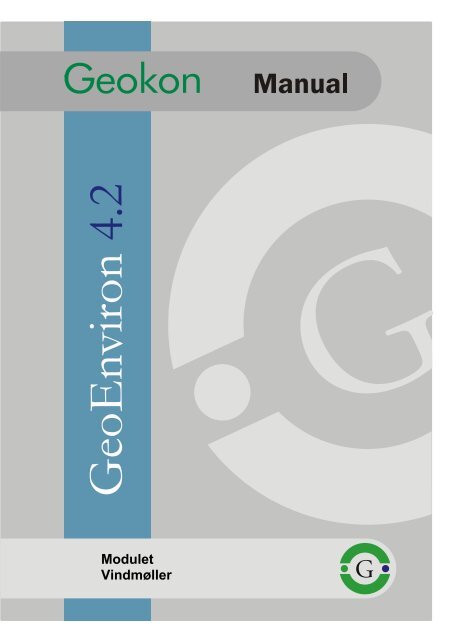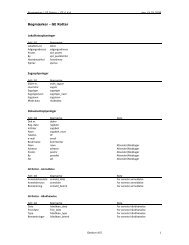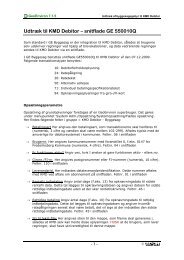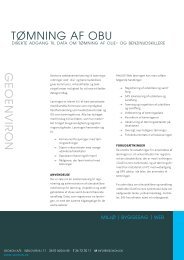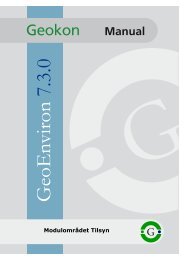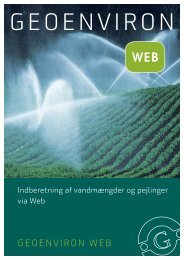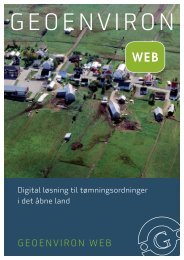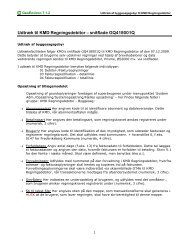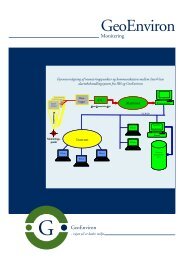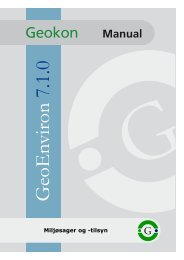Introduktion til modulet Vindmøller - Geokon
Introduktion til modulet Vindmøller - Geokon
Introduktion til modulet Vindmøller - Geokon
Create successful ePaper yourself
Turn your PDF publications into a flip-book with our unique Google optimized e-Paper software.
Modulet<br />
<strong>Vindmøller</strong><br />
Modulet <strong>Vindmøller</strong>_v4.2,1Udg_pdf.doc Antal sider: 85 Udskrevet d. 17-09-03
GeoEnviron 4.2 Indhold<br />
Indhold<br />
Indledning ...........................................................................6<br />
Udviklingen af GeoEnviron programmet ..................................6<br />
Materialet og dets anvendelse .................................................6<br />
<strong>Introduktion</strong> <strong>til</strong> <strong>modulet</strong> <strong>Vindmøller</strong> ......................................7<br />
Modulets historie .....................................................................7<br />
Modulets anvendelsesområde..................................................7<br />
Modulets opbygning ................................................................7<br />
Modulets datastruktur ..............................................................8<br />
Registrering i <strong>modulet</strong>........................................................... 9<br />
Opstart af <strong>modulet</strong> ................................................................10<br />
Om <strong>til</strong>synstyper i <strong>modulet</strong>...................................................11<br />
Overordnede <strong>til</strong>synstyper .......................................................11<br />
Generering af <strong>til</strong>syn og kontroller...........................................11<br />
Hoveddata vinduet.............................................................13<br />
Hoveddata vinduets felter ......................................................13<br />
Automatisk Lokalitets Id <strong>til</strong>deling............................................14<br />
Central ændring af sagsbehandler .........................................14<br />
Modulets faneblade............................................................16<br />
1. niveau fanebladet Vindmølle .............................................16<br />
Fanebladet Mølle ............................................................... 16<br />
Fanebladet Andre adresser................................................. 18<br />
Fanebladet GIS Koordinater ............................................... 19<br />
Fanebladet Støjmålinger..................................................... 20<br />
1. niveau fanebladet - Oversigt møller...................................21<br />
1. niveau fanebladet Sagsoplysninger ....................................22<br />
Fanebladet Sager............................................................... 22<br />
Underfanen Dokumenter .................................................... 25<br />
Underfanen Tekstbehandling .............................................. 28<br />
Fanebladet Sagsspecifikation .............................................. 28<br />
Fanebladet Sagsoversigt..................................................... 29<br />
Fanebladet Relaterede Sager .............................................. 29<br />
Fanebladet Sagsopfølgning ................................................ 30<br />
1. niveau fanebladet Tilsynsoplysninger .................................33<br />
Fanebladet Tilsyn ............................................................... 33<br />
Ver. 4.2, 1. udgave, september 2003 - 3 - ©
GeoEnviron 4.2 Indhold<br />
Fanebladet Opfølgning ...................................................... 34<br />
Fanebladet Håndhævelse ................................................... 35<br />
Fanebladet Tilsynskommentarer.......................................... 36<br />
Fanebladet Klager.............................................................. 37<br />
1. niveau fanebladet Kontakter ..............................................37<br />
1. niveau fanebladet Gebyr ...................................................39<br />
Fanebladet Møller i klynge.................................................. 40<br />
1. niveau fanebladet Matrikler ...............................................40<br />
1. niveau fanebladet Noter ....................................................42<br />
Opgave 1 ..............................................................................44<br />
Modulets stamdata ............................................................45<br />
Generelt om <strong>modulet</strong>s stamdata ............................................45<br />
Fælles stamdata ....................................................................45<br />
Vindmølle stamdata...............................................................48<br />
Opgave 2 ..............................................................................49<br />
Basisfunktioner på <strong>modulet</strong>s data ......................................50<br />
GeoView ...............................................................................50<br />
Fotos .....................................................................................50<br />
Kildehenvisninger ..................................................................51<br />
Udskrivning ...........................................................................52<br />
Rapportudskrivning ............................................................ 53<br />
Opgave 3 ..............................................................................54<br />
Modulets rapporter ............................................................55<br />
Generelt om rapporterne.......................................................55<br />
Generering og udskrivning af rapporter .................................55<br />
Rapporternes kodefelter...................................................... 56<br />
Rapporter for <strong>modulet</strong> <strong>Vindmøller</strong> ......................................57<br />
Rapporten: Klager..................................................................57<br />
Rapporten: Anmeldte/nedtagne vindmøller............................57<br />
Rapporten: Samlet effekt........................................................58<br />
Rapporten: Betaleradresser (Aktive)........................................59<br />
Rapporter for Tilsyn og Sager ............................................61<br />
Tilsyns- og sagsrapporternes udvælgelsesfelter ......................61<br />
Systemtype felt og aktiv dato............................................... 61<br />
Opfølgningsperiode felt...................................................... 61<br />
Rapporten: Arbejdsplan .........................................................61<br />
Ver. 4.2, 1. udgave, september 2003 - 4 - ©
GeoEnviron 4.2 Indhold<br />
Rapporten: Arbejdsplan, Opfølgning......................................62<br />
Rapporten: Igangværende sager ............................................63<br />
Rapporten: Afsluttede sager...................................................64<br />
Rapporten: Sagsopfølgning....................................................65<br />
Rapporten: Planlagte <strong>til</strong>syn.....................................................66<br />
Rapporten: Udførte <strong>til</strong>syn .......................................................67<br />
Rapporten: Antal <strong>til</strong>syn...........................................................68<br />
Rapporten: Håndhævelsesoversigt .........................................69<br />
Rapporten: Statistik................................................................69<br />
Rapporten: Tilsynsberetning ...................................................70<br />
Brug af rapporten Tilsynsberetning...................................... 71<br />
Grundlaget for rapporten ................................................... 71<br />
Fanen Godkendte virksomheder ......................................... 74<br />
Fanen Tilsyn og Opfølgning................................................ 75<br />
Fanen Reaktioner ............................................................... 76<br />
Rapporten: Senest udførte <strong>til</strong>syn.............................................77<br />
Opgave 4 ..............................................................................79<br />
Tilknyttede specialprogrammer .........................................80<br />
Opdateringsprogrammet Ekspandér kontrol<strong>til</strong>syn ...................80<br />
Opdateringsprogrammet Sagsforbrug....................................81<br />
Dine egne noter .................................................................83<br />
Tastaturgenveje.................................................................85<br />
Tastaturgenveje i GeoEnviron ................................................85<br />
Ver. 4.2, 1. udgave, september 2003 - 5 - ©
GeoEnviron 4.2 Indledning<br />
Indledning<br />
Udviklingen af GeoEnviron programmet<br />
Siden slutningen af 1994, hvor <strong>Geokon</strong> startede på udviklingen af<br />
GeoEnviron Miljødatabasen, er der sket en omfattende forbedring af<br />
systemet, både i bredden og i funktionaliteten. GeoEnviron systemet kan<br />
således i dag leveres med 19 forskellige moduler, <strong>til</strong>passet bredt <strong>til</strong><br />
varetagelsen af forskellige typer registrering, <strong>til</strong>syn og rapporteringer.<br />
Materialet og dets anvendelse<br />
Dette materiale rummer en gennemgang af GeoEnviron <strong>modulet</strong><br />
<strong>Vindmøller</strong>.<br />
Materialet forudsætter et bredt kendskab <strong>til</strong> GeoEnviron basisprogrammet<br />
og standard faciliteterne, svarende <strong>til</strong> det der bliver gennemgået i<br />
manualen 'Basisprogram, grundmoduler og grundlæggende principper'.<br />
Hvis du i forbindelse med gennemgangen af nærværende materiale er<br />
usikker på, hvordan du indtaster data i de forskellige typer datafelter,<br />
hvordan du navigerer rundt mellem de forskellige datavinduer eller<br />
omkring hvornår du skal opdatere, vil vi anbefale at du starter med at<br />
opfriske denne viden. Du kan finde tingene beskrevet i kapitlerne '<strong>Introduktion</strong><br />
<strong>til</strong> GeoEnviron' og 'Indtastning af data og almindelig brug' i basis<br />
manualen.<br />
Materialet er <strong>til</strong>rettelagt så det kan anvendes som en konkret anvisning i<br />
brugen af <strong>modulet</strong>. Herudover indeholder det flere steder en forklaring på<br />
bagvedliggende sammenhænge, som kan tjene som en perspektivering af<br />
forståelsesrammen. Da materialet er målrettet et kursusforløb afsluttes de<br />
fleste kapitler med en opgave. Opgavernes varighed er anslået <strong>til</strong> 10-15<br />
min.<br />
Materialet vil dog også kunne bruges i forbindelse med et eventuelt<br />
selvstudium, forudsat at en maskine med en korrekt installation af<br />
GeoEnviron 4.2 er <strong>til</strong> rådighed. Her vil det imidlertid være en fordel, at en<br />
eller flere personer med kendskab <strong>til</strong> programmet kan være behjælpelige<br />
med råd og vejledning.<br />
OBS! Vær opmærksom på, at anvisningerne i manualens opgaver<br />
opfordrer kursisten <strong>til</strong> at lave ændringer i databasen. Derfor anbefaler vi,<br />
at træningen foregår på en kopi af den eksisterende database.<br />
<strong>Geokon</strong>, 17. september 2003<br />
v. Per Skovgaard<br />
Ver. 4.2, 1. udgave, september 2003 - 6 - ©
GeoEnviron 4.2 <strong>Introduktion</strong> <strong>til</strong> <strong>modulet</strong> <strong>Vindmøller</strong><br />
<strong>Introduktion</strong> <strong>til</strong> <strong>modulet</strong> <strong>Vindmøller</strong><br />
Modulets historie<br />
I dette kapitel får du en introduktion <strong>til</strong> <strong>modulet</strong> <strong>Vindmøller</strong> og en præsentation<br />
af <strong>modulet</strong>s datastruktur.<br />
GeoEnviron registrerings<strong>modulet</strong> <strong>Vindmøller</strong> er udviklet i samarbejde med<br />
Storstrøms Amt og Roskilde Amt, og første udgave af <strong>modulet</strong> er lanceret i<br />
februar 2003. Modulet vil - på linie med de øvrige GeoEnviron moduler -<br />
løbende blive justeret. Videreudviklingen af <strong>modulet</strong> vil ske i nært samarbejde<br />
med brugerne af <strong>modulet</strong>.<br />
Modulets anvendelsesområde<br />
Modulets opbygning<br />
Modulet <strong>Vindmøller</strong> anvendes <strong>til</strong> registrering af data vedrørende<br />
vindmøller. De registreringsmuligheder, der <strong>til</strong>bydes med <strong>modulet</strong>, knytter<br />
an <strong>til</strong> Miljøministeriets bekendtgørelse nr. 304 af 14. maj 1991 "Bekendtgørelse<br />
om støj fra vindmøller".<br />
I <strong>modulet</strong> foretages registreringen af vindmøller i <strong>til</strong>knytning <strong>til</strong> vindmøllelaug.<br />
Det betyder at vindmøllelaugene er hovedposterne i <strong>modulet</strong>, og at<br />
data omkring de enkelte vindmøller knyttes her<strong>til</strong> som underordnede data.<br />
Modulet <strong>Vindmøller</strong> er bygget op ved hjælp af 24 datavinduer. Øverst<br />
finder du et hoveddata vindue, der anvendes <strong>til</strong> registrering af grunddata<br />
omkring vindmøllelauget - det er primært vindmøllelaugets beliggenhed,<br />
der beskrives her. Under hoveddata vinduet finder du en række underliggende<br />
datavinduer, der er gjort valgbare via faneblade.<br />
Ver. 4.2, 1. udgave, september 2003 - 7 - ©<br />
Faneblade<br />
i 1. niveau<br />
Faneblade<br />
i 2. niveau
GeoEnviron 4.2 <strong>Introduktion</strong> <strong>til</strong> <strong>modulet</strong> <strong>Vindmøller</strong><br />
Modulets datastruktur<br />
Disse datavinduer er rubriceret i en faneblads struktur i op <strong>til</strong> 3 niveauer,<br />
hvor detaildata for såvel vindmøllelauget som for de enkelte vindmøller<br />
kan registreres. Første niveau af faneblade er rækken, der ligger umiddelbart<br />
under hoveddata vinduets oplysningsfelter, mens andet niveau er<br />
rækken af faneblade, der ligger lige herunder (jævnfør billedet på<br />
foregående side).<br />
På linie med de fleste andre GeoEnviron moduler er det centrale begreb i<br />
<strong>modulet</strong> <strong>Vindmøller</strong> 'en lokalitet', idet registreringen af et vindmøllelaug vil<br />
figurere som en lokalitet i systemet. Ved oprettelse af en ny hovedpost i<br />
<strong>modulet</strong> - registreringen af et vindmøllelaug - skal en lokalitetstype altid<br />
knyttes <strong>til</strong> registreringen. Valgbare lokalitetstyper i <strong>modulet</strong> vil være alle de<br />
typer, der har systemtypen 'Vindmøllelaug' knyttet <strong>til</strong> sig i definitionen.<br />
Vi skaI nu se lidt på <strong>modulet</strong> <strong>Vindmøller</strong>s datastruktur - dvs. på hvordan<br />
data knyttes sammen i databasen - samt på hvornår og hvordan du<br />
gemmer (opdaterer), så alle dine data bliver lagret i databasen.<br />
Den niveaudeling som du ser i modulerne med hovedoplysninger i<br />
hoveddata vinduet og detailoplysninger i de forskellige faneblade er i stor<br />
udstrækning en afspejling af den struktur, der er i databasen.<br />
Datastrukturen i datavinduerne/fanebladene opbygges fra toppen og<br />
nedad. Det betyder, at før du går <strong>til</strong> et lavere vinduesniveau skal du<br />
gemme dine data på det overordnede niveau - ellers kan du nemlig ikke<br />
gemme de underliggende data. Dette skyldes at en post skal være oprettet<br />
(gemt) i databasen før der kan knyttes underordnede data <strong>til</strong> den.<br />
Et vindmøllelaug (- en hovedpost i <strong>modulet</strong>)<br />
- oprettes i databasen ved at gemme indholdet i <strong>modulet</strong>s hoveddata vindue<br />
Faneblad 1<br />
Faneblad 2<br />
Andre Adresser GIS Koordinater Støjmålinger<br />
Før du kan gemme data i<br />
de underordnede faneblade<br />
skal den post, data<br />
skal <strong>til</strong>knyttes, være gemt.<br />
Faneblad 3<br />
Andre Adresser GIS Koordinater<br />
Faneblad 4<br />
Andre Adresser<br />
Støjmålinger<br />
Fanen Mølle<br />
Her har de<br />
enkelte poster<br />
underordnede<br />
data…<br />
GIS Koordinater Støjmålinger<br />
Ver. 4.2, 1. udgave, september 2003 - 8 - ©<br />
Så gem altid data før<br />
du går videre ned i<br />
fanebladshierarkiet!
GeoEnviron 4.2 <strong>Introduktion</strong> <strong>til</strong> <strong>modulet</strong> <strong>Vindmøller</strong><br />
Registrering i <strong>modulet</strong><br />
Lad os konkretisere: Det der sker, når du gemmer oplysningerne i<br />
<strong>modulet</strong>s hoveddata vindue, er at der oprettes en ny lokalitetshovedpost i<br />
databasen. Denne hovedpost har endnu ingen underposter. Men når du<br />
begynder at fylde data i fanebladene og gemmer disse data i databasen,<br />
knyttes der underordnede poster <strong>til</strong> hovedposten. Hvis data ligger i flere<br />
niveauer i fanebladene, så skal en post på et faneblad også gemmes før<br />
der kan knyttes underordnede data <strong>til</strong> den. Det er denne struktur, du kan<br />
se skitseret i figuren herover.<br />
En ting er det dog vigtigt, at du er opmærksom på! De data, der<br />
registreres på de underliggende faner 'Andre adresser', 'GIS Koordinater'<br />
og 'Støjmålinger' under 1. niveau fanen Vindmølle, bliver automatisk<br />
knyttet som underordnede data <strong>til</strong> den vindmølle, som har fokus på den<br />
første af de underliggende faner, fanen 'Mølle'. Det betyder samtidig at<br />
der ikke kan registreres data på de efterfølgende faner før mindst én<br />
vindmølle er registreret på fanen 'Mølle'.<br />
Ver. 4.2, 1. udgave, september 2003 - 9 - ©<br />
Vær opmærksom<br />
på at…<br />
Under 1. niveau<br />
fanen 'Vindmølle'<br />
kan der ikke<br />
registreres data<br />
på fanerne 'Andre<br />
adresser', 'GIS<br />
Koordinater' og<br />
'Støjmålinger' før<br />
mindst en vindmølle<br />
er registreret<br />
på fanen<br />
'Mølle', da data<br />
her knyttes <strong>til</strong> en<br />
mølle som underordnede<br />
data.<br />
Mere konkret: Du opretter en ny hovedpost i <strong>modulet</strong> ved at klikke på<br />
Indsæt-knappen mens du har fokus i hoveddata vinduet. Herefter<br />
indtaster du de relevante oplysninger, og når du har gjort det skal du<br />
huske at opdatere dem mens du stadig har fokus i hoveddata vinduet -<br />
altså før du går videre med at indtaste og opdatere informationerne i<br />
fanebladene. Og hver gang du har indtastet data i et datavindue<br />
(faneblad) skal du opdatere (gemme) før du går videre !!!<br />
Husk! Hvilke data der gemmes afhænger af hvilket datavindue din<br />
markør har fokus i, når du klikker på Opdatér-knappen.<br />
Opdatér-knappen gemmer altså informationerne for det datavindue<br />
markøren står og blinker i. Som vi nævnte tidligere kan fanebladene være<br />
opdelt i flere niveauer. Billedet herunder er et eksempel på denne<br />
niveaudeling af fanebladene, idet indeholdet i de nederste faneblade er<br />
underordnet den sag, der har fokus i det øverste faneblad.
GeoEnviron 4.2 <strong>Introduktion</strong> <strong>til</strong> <strong>modulet</strong> <strong>Vindmøller</strong><br />
Selvstændige<br />
datavinduer<br />
Overordnede<br />
faneblade<br />
Underordnede<br />
faneblade<br />
Opstart af <strong>modulet</strong><br />
Efter at GeoEnviron<br />
basisprogrammet er<br />
startet op vælges<br />
menupunktet 'Filer⏐<br />
Åbn⏐<strong>Vindmøller</strong>'.<br />
Modulet <strong>Vindmøller</strong><br />
vil herefter komme<br />
frem på skærmen.<br />
Det ser sådan her<br />
ud efter at der er<br />
hentet data ind i det:<br />
Ver. 4.2, 1. udgave, september 2003 - 10 - ©
GeoEnviron 4.2 Om <strong>til</strong>synstyper i <strong>modulet</strong><br />
Om <strong>til</strong>synstyper i <strong>modulet</strong><br />
Overordnede <strong>til</strong>synstyper<br />
Dette kapitel er en introduktion <strong>til</strong> <strong>til</strong>synshåndteringen i <strong>modulet</strong>.<br />
Grundlæggende skelnes der mellem to overordnede <strong>til</strong>synstyper:<br />
Tilsyn Vores definition af et <strong>til</strong>syn er, at det er når du<br />
tager ud <strong>til</strong> vindmøllen (eller hvor der nu skal<br />
inspiceres) og foretager et <strong>til</strong>syn. Tilsyn planlægges<br />
<strong>til</strong> udførelse inden for en periode.<br />
Kontrol I modsætning her<strong>til</strong> opererer vi med definitionen<br />
en kontrol. Kontroller er interne frister,<br />
som du kan sætte - altså den type <strong>til</strong>syn, som<br />
kan foretages fra dit skrivebord, f.eks. kontrol<br />
af om bestemte oplysninger er <strong>til</strong>sendt kommunen/amtet/miljøcenteret,<br />
etc. Kontroller<br />
planlægges udført en bestemt dag<br />
Inden for begge disse kategorier er der mulighed for at definere et<br />
ubegrænset antal forskellige undertyper:<br />
Tilsynstyper Eksempelvis: Rutine<strong>til</strong>syn, Branche<strong>til</strong>syn, Affalds<strong>til</strong>syn,<br />
Akut <strong>til</strong>syn, Tilsyn-anmeldt, Tilsyn-uanmeldt, Tilsyn-ny<br />
virksomhed, Tilsyn-klage, Kontrol<strong>til</strong>syn-ny virksomhed,<br />
Kontrol<strong>til</strong>syn-anmeldt og Kontrold<strong>til</strong>syn-uanmeldt.<br />
Kontroltyper Eksempelvis: Kontrol<strong>til</strong>syn, Indsendelse af spildevandsanalyser,<br />
Indsendelse af drikkevandsanalyser, Indsendelse<br />
af miljøredegørelse, Indsendelse af yderlige oplysninger,<br />
Tidsfrist-hens<strong>til</strong>ling, Tidsfrist-påbud, Tidsfrist-<br />
indskærpelse og Tidsfrist-sagsbehandling.<br />
Men som sagt er der altså mulighed for at ændre og <strong>til</strong>føje <strong>til</strong> de<br />
eksisterende typer efter behov inden for begge kategorier.<br />
Generering af <strong>til</strong>syn og kontroller<br />
Tilsyn og kontroller kan enten<br />
oprettes direkte på fanebladene<br />
hvor de vises - altså henholdsvis<br />
fanebladet 'Tilsyn' og fanebladet<br />
'Opfølgning' - eller ved hjælp af<br />
vinduet 'Generér Kontroller &<br />
Tilsyn' som kan kaldes frem via<br />
en knap på fanebladet 'Sager' i<br />
<strong>modulet</strong>.<br />
Ver. 4.2, 1. udgave, september 2003 - 11 - ©
GeoEnviron 4.2 Om <strong>til</strong>synstyper i <strong>modulet</strong><br />
(For mere konkret vejledning i brugen af genereringsvinduet henviser vi <strong>til</strong><br />
dokumentationen for fanebladet 'Sager'.)<br />
Det specielle genereringsvindue er lavet for at gøre det nemt at oprette en<br />
række kontroller eller en række <strong>til</strong>syn med et vist månedligt interval. Men<br />
når dette vindue anvendes, er der desuden mulighed for at oprette<br />
kontroller og <strong>til</strong>syn på to måder:<br />
Ekspandérbare <strong>til</strong>syn eller kontroller<br />
Når denne type <strong>til</strong>syn/kontrol generéres, oprettes der automatisk<br />
<strong>til</strong>syn eller kontroller for en 2-årig periode - med det interval der<br />
er angivet i forbindelse med genereringen. Og disse <strong>til</strong>syn eller<br />
kontroller kan efterfølgende ses på de respektive faner.<br />
Men samtidig bliver der også gemt nogle informationer i<br />
databasen, dels omkring at dette <strong>til</strong>syn (/denne kontrol) er<br />
ekspanderbar - dvs. at <strong>til</strong>synets (/kontrollens) løbetid efterfølgende<br />
kan forlænges - og dels indeholdende de informationer,<br />
der var grundlaget for genereringen - dvs. oplysninger om<br />
interval, kontrol/<strong>til</strong>synstype, sagsbehandler, mm.<br />
Ikke-ekspandérbare <strong>til</strong>syn eller kontroller<br />
Når denne type <strong>til</strong>syn/kontrol genereres, oprettes der <strong>til</strong>syn eller<br />
kontroller for perioden frem <strong>til</strong> datoen, der er anført i feltet 'Sidste<br />
dato' - med det interval der er angivet i forbindelse med genereringen.<br />
Disse <strong>til</strong>syn eller kontroller kan også efterfølgende ses på<br />
deres respektive faner. Men hermed slutter historien så, for de<br />
kan ikke yderligere forlænges.<br />
De ekspandérbare <strong>til</strong>syn eller kontroller kan forlænges ved hjælp af et<br />
specialprogram, som kaldes via menupunktet 'System Adm.⎪Batch Opdaterende<br />
Programmer⎪Ekspander Kontroller og Tilsyn. Dette specialprogram<br />
forlænger altid løbetiden med en 2-årig periode.<br />
Specialprogrammet 'Expander<br />
Kontroller og Tilsyn' →<br />
Yderligere dokumentation<br />
i brugen af specialprogrammet'Expander<br />
Kontroller og<br />
Tilsyn' kan findes under<br />
kapitlet 'Modulets<br />
specielle funktioner'.<br />
Ver. 4.2, 1. udgave, september 2003 - 12 - ©
GeoEnviron 4.2 Hoveddata vinduet<br />
Hoveddata vinduet<br />
Hoveddata vinduets felter<br />
De oplysninger der indtastes i hoveddata vinduet er nogenlunde de<br />
samme i alle moduler. Hoveddata vinduet indeholder følgende felter:<br />
Begge felter er<br />
obligatoriske. Indtast<br />
lokalitetens Id-nummer samt vindmøllelaugets navn. Id-nummeret<br />
opbygges typisk, så det består af følgende 3 dele, adskilt med bindestreger<br />
(- men rækkefølgen kan dog variere noget fra sted <strong>til</strong> sted):<br />
kommunenr. + virksomhedstypenr. + fortløbende nr.<br />
Da dette nummer skal være entydigt kan du ved klik på<br />
knappen 'Lokalitets Id' kalde en listboks med en oversigt over<br />
allerede anvendte Id-numre, der gør det muligt efterfølgende at angive et<br />
nyt entydigt nummer. Der kan ikke returneres noget fra denne listboks.<br />
OBS! Når 'Automatisk Lokalitets Id <strong>til</strong>deling' er<br />
slået <strong>til</strong> i <strong>modulet</strong> vil feltet i stedet se sådan her<br />
ud. I det efterfølgende afsnit (som du kan finde på næste side) kan du<br />
læse nærmere om, hvordan du anvender denne facilitet.<br />
Vælg vejnavn fra<br />
listboks og angiv<br />
husnummer og evt. undernummer/bogstav i de efterfølgende felter.<br />
Når der angives i vejkodefelterne kopieres data <strong>til</strong> dette felt.<br />
Bruges disse felter ikke skrives adressen blot her.<br />
Klik på Postnr.-knappen og vælg vindmøllelaugets postnummer<br />
fra listboksen.<br />
Obligatorisk felt. I dette felt vælger du en lokalitetstype. (Listboksen<br />
vil kun vise lokalitetstyper med systemtypen 'Vindmøllelaug'.)<br />
Vælg amtet, vindmøllelauget er beliggende i.<br />
Vælg vindmøllelaugets beliggenhedskommune.<br />
Ver. 4.2, 1. udgave, september 2003 - 13 - ©
GeoEnviron 4.2 Hoveddata vinduet<br />
Angiv vindmøllelaugets opland. Dette og det næste felt<br />
kan bruges <strong>til</strong> at lave overordnede inddelingskriterier!<br />
Angiv evt. <strong>til</strong>knytning <strong>til</strong> projekt.<br />
Vælg primær sagsbehandler fra listboks. (Se evt. beskrivelsen<br />
af den udvidede funktionalitet, der er knyttet <strong>til</strong><br />
dette felt, i det efterfølgende afsnit.)<br />
OBS! Husk at opdatere før du går videre med indtastning i fanebladene.<br />
Automatisk Lokalitets Id <strong>til</strong>deling<br />
Når systemet er sat op <strong>til</strong> automatisk lokalitets Id <strong>til</strong>deling, genereres et nyt<br />
Id bestående af tre dele på følgende måde:<br />
• Klik på -knappen <strong>til</strong> højre i feltet.<br />
• I vinduet der nu vises på skærmen<br />
klikker du først på knappen<br />
'Del 1'.<br />
• Et listboks vindue vil nu vise sig<br />
på skærmen. I dette vindue<br />
vælger du den første del af<br />
lokalitets Id'et.<br />
• Klik så på knappen 'Del 2' og<br />
vælg anden del af lokalitets<br />
Id'et i endnu en listboks. (Læg<br />
mærke <strong>til</strong> at følgeteksten for<br />
del 1 og 2 indsættes på de to<br />
tomme linier midt i vinduet)<br />
• Klik nu på knappen 'Ny'. Næstkommende<br />
løbenr. (entydigt<br />
for kombinationen del1+del2)<br />
genereres herefter automatisk<br />
og indsættes i feltet 'Næste Id'<br />
• Klik <strong>til</strong> sidst på knappen 'Ok', hvorefter det genererede lokalitets Id<br />
indsættes i feltet i hoveddata vinduet<br />
Når systemet er sat op <strong>til</strong> kun at generere et lokalitets Id bestående af to<br />
dele springer du blot brugen af knappen 'Del 2' over.<br />
Central ændring af sagsbehandler<br />
For at gøre det nemmere for en sagsbehandler at overtage en anden<br />
(måske tidligere) sagsbehandlers arbejde har vi <strong>til</strong>føjet en funktionalitet,<br />
Ver. 4.2, 1. udgave, september 2003 - 14 - ©
GeoEnviron 4.2 Hoveddata vinduet<br />
som hurtigt kan skifte sagsbehandler initialer på en række uafsluttede<br />
registreringer i databasen. Funktionaliteten er knyttet <strong>til</strong> 'Sagsbehandler'<br />
feltet i hoveddata vinduet i en række moduler – dels de tre moduler på<br />
virksomhedsområdet (modulerne Virksomheds<strong>til</strong>syn, Landbrugs<strong>til</strong>syn og<br />
Åbent Land Tilsyn), og dels andre GeoEnviron moduler, der kan håndtere<br />
sagsregistrering (pt. modulerne Vandindvinding, Journal og <strong>Vindmøller</strong>).<br />
Når du ændrer sagsbehandleren i dette felt vil du – når du klikker på<br />
Opdatér-knappen for at gemme oplysningen i databasen – få følgende<br />
vindue frem på skærmen:<br />
I dette vindue kan du<br />
nu vælge om du også<br />
vil ændre <strong>til</strong> samme<br />
sagsbehandler på alle<br />
uafsluttede sager samt<br />
planlagte <strong>til</strong>syn og kontroller<br />
på lokaliteten.<br />
Hvis du har systemadministratorrettigheder<br />
som sagsmedarbejder<br />
(se nærmere herunder) vil du imidlertid få nogle flere muligheder<br />
her, idet de tre radioknapper som du kan se i den røde boks i vinduet<br />
herover så også vil blive synlige. Her kan du så vælge at ændringerne<br />
skal foretages enten: a) kun på den aktuelle lokalitet (som altså er<br />
standard for almindelige brugere), b) på alle lokaliteter i <strong>til</strong>knytning <strong>til</strong> det<br />
brugte modul, eller c) på alle lokaliteter i databasen, hvor<strong>til</strong> der er knyttet<br />
<strong>til</strong>syn, kontroller og/eller sager.<br />
Hvis du har valgmulighederne, vælg da en af dem og klik på OKknappen<br />
– eller klik på Afbryd-knappen, hvis du ikke ønsker at ændre<br />
noget (ud over indholdet i sagsbehandlerfeltet, som du ændrede i begyndelsen).<br />
OBS! Denne facilitet kan slåes fra i systemet. En nærmere beskrivelse af<br />
hvordan det gøres, kan du finde i manualen 'Superbruger Information'.<br />
Ver. 4.2, 1. udgave, september 2003 - 15 - ©
GeoEnviron 4.2 Modulets faneblade<br />
Modulets faneblade<br />
Vi vil nu gå over og se på de datavinduer, der ligger under de forskellige<br />
faneblade. Fanebladene er som nævnt delt i to niveauer. I de følgende<br />
afsnit vil vi gennemgå de forskellige 1. niveau faner med deres underliggende<br />
faner i 2. og evt. 3. niveau i kronologisk rækkefølge.<br />
1. niveau fanebladet Vindmølle<br />
Fanebladet Mølle<br />
Fanebladet 'Vindmølle' rummer underfanebladene 'Mølle', 'Andre adresser',<br />
'GIS Koordinater' og 'Støjmålinger'.<br />
OBS! Under denne 1. niveau fane er det vigtigt at du er opmærksom<br />
på, at alt hvad du registrerer på fanerne, der følger efter den første<br />
fane, fanen 'Mølle', knytter du som underordnede detailoplysninger <strong>til</strong><br />
den vindmøllepost, som aktuelt har fokus på fanen 'Mølle'.<br />
Under fanebladet 'Mølle' registrerer du alle de vindmøller, der er <strong>til</strong>knyttet<br />
vindmøllelauget. På fanen er der mulighed for at indtaste en række<br />
oplysninger om de enkelte vindmøller, men herudover har du som nævnt<br />
også mulighed for at <strong>til</strong>føje specifikke vindmølledata på de efterfølgende<br />
faner.<br />
Da det kan være svært at overskue de registrerede møller på fanen, idet<br />
den kun viser data for en mølle ad gangen, er der også <strong>til</strong>føjet en fane,<br />
hvor du kan se en oversigt over de registrerede møller med udvalgte data<br />
herfor. Se 1. niveau fanebladet 'Oversigt møller'.<br />
Ver. 4.2, 1. udgave, september 2003 - 16 - ©
GeoEnviron 4.2 Modulets faneblade<br />
Fanebladets felter<br />
Nummeret i dette felt genereres automatisk når du<br />
opdaterer fanebladet.<br />
Møllenavn: Obligatorisk felt. Indtast møllens navn i dette felt.<br />
Idriftsættelsesdato: Angiv dato for idriftsættelse af møllen. Møllen vil dog<br />
være aktiv selvom intet angives i dette felt.<br />
Type: Klik på Type-knappen og vælg mølletypen fra listboksen.<br />
Stoppet dato: Angiv evt. dato for stop af møllen.<br />
Lokalplan: Angiv lokalplan for møllen, max 60 tegn.<br />
Nedtaget dato: Angiv evt. dato for nedtagning af møllen. Dette felt gør<br />
samtidig møllen inaktiv.<br />
Effekt (kW): Angiv møllens effekt i kW, heltal.<br />
Kildestyrke DB(A): Angiv den målte kildestyrke i db(A), 1 decimal.<br />
Lokalplannr.: Angiv lokalplannr. for møllen, max 12 tegn.<br />
Navhøjde m: Angiv møllens navhøjde i meter, 1 decimal.<br />
Rotordiameter m: Angiv møllens rotordiameter i meter, 1 decimal.<br />
Støjbelastning DB(A): Angiv møllens støjbelastning i db(A), 1 decimal.<br />
Zone<strong>til</strong>ladelse: Angiv dato for zone<strong>til</strong>ladelse.<br />
Afslag zone<strong>til</strong>ladelse: Angiv evt. dato for afslag på zone<strong>til</strong>ladelse.<br />
GPS måling: Hak af her hvis der er foretaget GPS måling af møllen.<br />
Anmeldelsesdato: Angiv dato for møllens anmeldelse.<br />
Kvitteret f. anmeldelse: Angiv dato for kvittering for anmeldelse.<br />
Valgt/Vælg i GIS: I forbindelse med GIS integration har dette felt en<br />
tovejs funktion. a) Hakker du af i feltet bliver den pågældende<br />
vindmølle markeret i dit GIS program. b) Markerer du en eller<br />
flere vindmøller i GIS programmet vil feltet automatisk blive<br />
hakket af på disse møller i GeoEnviron. Sidstnævnte funktion kan<br />
imidlertid slås fra via et af GIS integrationens ikoner.<br />
Matrikelnr. og Ejerlav: Her kan der angives den matrikel, som vindmøllen<br />
er beliggende på. Ved klik på knappen 'Matrikelnr.' vises en liste<br />
med vindmøllelaugets matrikler (registreret på 1. niveau fanen<br />
'Matrikler'), som der kan vælges fra. Herved vælges matriklens<br />
ejerlav også. Bruges kun knappen 'Ejerlav', er der mulighed for<br />
blot at referere <strong>til</strong> et bestemt ejerlav.<br />
Ver. 4.2, 1. udgave, september 2003 - 17 - ©
GeoEnviron 4.2 Modulets faneblade<br />
Fanebladet Andre adresser<br />
Bemærkninger: Angiv evt. en vindmølle-bemærkning, max. 250 tegn.<br />
I <strong>til</strong>knytning <strong>til</strong> hver vindmølle er der på fanebladet 'Andre adresser' mulighed<br />
for at registrere navne- og adresseoplysninger på et ubegrænset antal<br />
personer, firmaer, myndigheder og lign. med relation <strong>til</strong> møllen. Det er<br />
således også her at de enkelte møllers ejere registreres.<br />
Registreringerne på fanen knyttes altså som underordnede data <strong>til</strong> den<br />
vindmølle, som har fokus på foregående fane. Det er således ikke muligt<br />
at <strong>til</strong>føje data her på fanen før en mølle er registreret.<br />
1. datavindue 2. datavindue<br />
1. datavindue; Kontaktoplysninger<br />
Klik på denne<br />
knap, og<br />
vælg navnet på kontakten<br />
fra den lange liste af<br />
navne/adresser, som der<br />
er oprettet i systemet:<br />
OBS! Fanebladet indeholder to<br />
datavinduer - et med kontaktoplysninger<br />
og et med adressetyper.<br />
Disse datavinduer skal<br />
opdateres hver for sig.<br />
Var personen/firmaet ikke på listen, <strong>til</strong>føjes kontakten i<br />
adressedatabasen. Klik på knappen 'Opret ny adresse',<br />
som vil bringe dette vindue frem på skærmen:<br />
Udfyld adressefelterne med<br />
kontaktens oplysninger og klik<br />
på knappen 'Gem adresse.<br />
Herved bliver oplysningerne<br />
gemt i adresse-databasen og<br />
samtidig indsat på fanebladet.<br />
Ver. 4.2, 1. udgave, september 2003 - 18 - ©
GeoEnviron 4.2 Modulets faneblade<br />
Fanebladet GIS Koordinater<br />
OBS! Før du nu går videre <strong>til</strong> det 2. datavindue i højre side af fanebladet<br />
skal du altid gemme oplysningerne her i dette datavindue ved at<br />
klikke på Opdatér-knappen. Herefter kan der knyttes adressetyper <strong>til</strong><br />
hver enkelt kontaktadresse - dvs. som underordnede data.<br />
2. datavindue; Adressetyper<br />
Vigtigt! Vælg nu den kontakt som du ønsker at <strong>til</strong>føje en eller flere adressetyper<br />
<strong>til</strong>, så den vises i den venstre side af fanen. Gå så <strong>til</strong> det 2.<br />
datavindue ved at klikke i højre side af fanen, og lav din <strong>til</strong>knytning:<br />
Klik på L-knappen og vælg adressetypen for den<br />
valgte kontakt i listboksen. Klik på Indsæt-knappen<br />
når du vil <strong>til</strong>føje flere adressetyper <strong>til</strong> den samme kontakt.<br />
På denne måde kan der <strong>til</strong>knyttes adressetyper <strong>til</strong> alle de kontakter, der er<br />
registreret på fanen.<br />
OBS! Slut af med at klikke på Opdatér-knappen mens du stadig har<br />
fokus i datavinduet i den højre side af fanen, så alle de adressetyper, du<br />
har <strong>til</strong>føjet, gemmes i databasen.<br />
Under fanebladet 'GIS Koordinater' kan en vindmølle <strong>til</strong>knyttes de kort,<br />
som er registreret i systemet - eller stedfæstes i forhold <strong>til</strong> et eller flere<br />
koordinatsystemer. Ved <strong>til</strong>knytning registreres vindmøllens centerkoordinater<br />
og eventuelle grænsekoordinater, hvis lokaliteten har en større<br />
udstrækning. (Ved kortblads<strong>til</strong>knytning skal alle koordinater være inden<br />
for det område der er defineret for det pågældende kortblad under<br />
stamdata for kortblade).<br />
Da man under stamdata for kortblade kan definere et kortblad enten som<br />
et reelt kortblad med henvisningssti <strong>til</strong> en kortbladsfil, eller som en koordinatsystemsdefinition,<br />
som typisk bruges ved ekstern GIS integration, kan<br />
der laves to typer <strong>til</strong>knytninger på fanen:<br />
Kortblads<strong>til</strong>knytningen betyder, at lokaliteten vises på det pågældende<br />
kortblad i GeoView vinduet for kortbladsvisning. Det pågældende kortblad<br />
kan kaldes via -knappen <strong>til</strong> venstre for registreringen.<br />
Koordinatsystems<strong>til</strong>knytningen betyder at vindmøllen kan vises på et<br />
kortblad i forbindelse med integration <strong>til</strong> et eksternt GIS-system.<br />
Ver. 4.2, 1. udgave, september 2003 - 19 - ©
GeoEnviron 4.2 Modulets faneblade<br />
Fanebladet Støjmålinger<br />
Lokaliteten kan således <strong>til</strong>knyttes en række kortblade under denne fane -<br />
såvel regionale og detaljerede kort som større oversigtskort. Ved hvert<br />
kortblad skal koordinaterne for lokaliteten defineres, idet kortbladene kan<br />
anvende forskellige koordinatsystemer.<br />
OBS! Data på denne fane kan også indsættes via GIS integrationerne.<br />
Fanebladets felter<br />
Klik på L-knappen ved feltet 'Kortblad Id'<br />
og vælg et kortblad i listboksen her…<br />
...og<br />
indtast<br />
vindmøllens x- og y- koordinater (de kan<br />
aflæses i MapInfo eller et andet GIS<br />
program).<br />
Det første koordinatsæt, der knyttes <strong>til</strong> et kortblad bliver automatisk<br />
registreret som et centerkoordinatsæt (med Koor. nr. =0). Men <strong>til</strong>føjes der<br />
flere koordinatsæt <strong>til</strong> samme kortblad udfyldes feltet 'Koor. Nr.' automatisk<br />
med numre, startende med 10. Dette bruges, hvis et større område skal<br />
koordinatsættes. Her <strong>til</strong>føjes der så grænsekoordinater i det omfang det er<br />
nødvendigt for at beskrive lokalitetens ydergrænser. Ved brug af denne<br />
fremgangsmåde kan du også koordinatsætte lineære kilder.<br />
Klik nu på L-knappen ved feltet 'Kilde' og<br />
præciser hvilken kilde der er brugt <strong>til</strong><br />
koordinatsætningen i listboksen her…<br />
Dette felt giver således et fingerpeg om<br />
koordinatsætningens præcision.<br />
Ved klik på Indsæt-knappen <strong>til</strong>føjes en ny<br />
række kortblads- og koordinatfelter, som<br />
du kan udfylde.<br />
OBS! Du kan også koordinatsætte en lokalitet direkte på et kortblad<br />
ved hjælp af hjælpeværktøjet GeoView, hvorefter kortblad og koordinater<br />
automatisk <strong>til</strong>føjes på kortblads-fanen. Læs mere herom i afsnittet<br />
'Hjælpeværktøjerne ⇒ GeoView - Kortbladsvisning ⇒ GeoView Kort'<br />
i basismanualen.<br />
På fanebladet 'Støjmålinger' er der mulighed for at indtaste oplysninger<br />
omkring støjmålinger foretaget for den aktuelle vindmølle.<br />
Ver. 4.2, 1. udgave, september 2003 - 20 - ©
GeoEnviron 4.2 Modulets faneblade<br />
Fanebladets felter<br />
Måledato: Obligatorisk felt. Indtast datoen for målingen.<br />
Måleværdi dB(A): Angiv så resultatet af målingen i dB(A), 1decimal.<br />
Bemærkninger: Afslut med evt. at knytte en bemærkning <strong>til</strong> målingen.<br />
1. niveau fanebladet - Oversigt møller<br />
På dette 1. niveau faneblad (der ikke indeholder underordnede faner), benævnt<br />
'- Oversigt møller', kan du se en oversigt over de registrerede vindmøller<br />
fra fanen 'Mølle'. De enkelte vindmøller bliver kun vist med nogle<br />
få udvalgte data. OBS! Læg mærke <strong>til</strong> at når en mølle er registreret med<br />
flere koordinatsæt, bliver den vist med et <strong>til</strong>svarende antal rækker her.<br />
Der kan ikke foretages registrering eller ændring af data her på denne<br />
fane - det foretages på fanen 'Mølle'.<br />
Fanebladets felter<br />
Møllenr. og Navn på mølle: Viser det automatisk genererede møllenummer<br />
samt navnet på møllen.<br />
Type og Typenavn: Viser møllens type og denne types navn.<br />
X & Y Koor.: Viser møllens X og Y koordinater.<br />
Idriftdato: Viser dato for idriftsættelse af møllen.<br />
Mål.: Viser om der er registreret støjmålinger for møllen.<br />
Klage.: Viser om der er registreret klager over møllen.<br />
Ver. 4.2, 1. udgave, september 2003 - 21 - ©
GeoEnviron 4.2 Modulets faneblade<br />
1. niveau fanebladet Sagsoplysninger<br />
Fanebladet Sager<br />
Vi skal nu se på de datavinduer (faneblade), som ligger under 1. niveaufanebladet<br />
'Sagsoplysninger'.<br />
Dette faneblad rummer underfanebladene 'Sager', 'Sagsspecifikation',<br />
'Sagsoversigt', 'Relaterede sager' og 'Sagsopfølgning'.<br />
Under fanebladet 'Sager' indtastes en række basisoplysninger vedrørende<br />
en sag. Der kan <strong>til</strong>føjes et ubegrænset antal sager under fanebladet. Er<br />
der indtastet mere end en sag indikeres det ved at der <strong>til</strong>føjes et rullepanel<br />
<strong>til</strong> højre i fanebladet.<br />
Fanebladets felter<br />
Ved registrering af sager kan systemet automatisk generere et nyt journalnr.<br />
Når faciliteten er slået <strong>til</strong> genererer du et journalnr. ved klik på -<br />
knappen <strong>til</strong> højre i feltet 'Journalnr.' ( ). Vælg så koder<br />
for del 1 og 2 og klik på<br />
knappen 'Nyt journalnr.', hvorefter<br />
journalnummeret genereres.<br />
Ved klik på Ok-knappen returneres<br />
<strong>til</strong> fanen 'Sag'. Samtidig indsættes<br />
journalnummeret i feltet<br />
'Journalnr.' og ledeteksten for del<br />
1 og 2 i feltet 'Sagsnavn'.<br />
Ver. 4.2, 1. udgave, september 2003 - 22 - ©
GeoEnviron 4.2 Modulets faneblade<br />
Er den automatiske journalnr. generering ikke slået <strong>til</strong> fødes de<br />
enkelte journalnumre direkte i feltet 'Journalnr. Denne mulighed<br />
må anvendes når journalnumrene, der skal bruges i <strong>til</strong>knytning <strong>til</strong><br />
sager, stammer fra et eksternt journalsystem – uanset om der er lavet<br />
integration <strong>til</strong> journalsystemet eller ej. Når journalnumre oprettes på<br />
denne måde er det ikke et krav at journalnumrene skal være entydige –<br />
det samme journalnr. kan med andre ord kobles på mange sager.<br />
Dette felt <strong>til</strong>deles automatisk et entydigt nummer,<br />
når du opdaterer fanebladet som afslutning på din<br />
indtastning. Der kan søges i feltet i søge<strong>til</strong>stand.<br />
Obligatorisk felt. Indtast sagens modtaget dato her.<br />
Når sagen er endelig afsluttet indtastes afsluttet dato i dette<br />
felt. Så længe dette felt ikke er udfyldt vil sagen vedblive med<br />
at figurere som igangværende i rapporterne.<br />
Obligatorisk felt. Klik på tekstknappen og vælg sagsbehandler<br />
fra listboksen – eller indtast i feltet.<br />
Angiv evt. en udløbsdato for en godkendelse i dette felt.<br />
Obligatorisk felt.<br />
Klik på knappen<br />
'Sagstype' og vælg<br />
sagstype fra listboksen<br />
her:<br />
(Ved definitionen af en sagstype<br />
i stamdata er det muligt at<br />
knytte attributten 'Godkendelse'<br />
<strong>til</strong> den. Læs mere ovenfor.)<br />
Obligatorisk felt. Klik på tekstknappen og vælg sagens afdeling<br />
fra listboksen.<br />
I dette felt angives en kort og klar beskrivelse af sagen. Feltet er obligatorisk,<br />
idet indholdet af det udskrives i rapporterne. Feltet udfyldes<br />
automatisk når automatisk journalnr. <strong>til</strong>deling er aktiveret.<br />
Dette felt viser automatisk - med et hak i checkboksen - når<br />
der er <strong>til</strong>føjet noter under fanebladet 'Sagsoplysninger/Noter'.<br />
Hvis der er gang i mange typer sagsbehandling i <strong>til</strong>knytning <strong>til</strong> vindmøllelauget,<br />
som f.eks. vilkårsopfølgning, støjklage, ankesagsbehandling og<br />
lign. oprettes der sager i <strong>til</strong>svarende omfang, og sagsnavnfeltet ovenfor<br />
bruges <strong>til</strong> kort at beskrive sagsbehandlingens karakter.<br />
Ver. 4.2, 1. udgave, september 2003 - 23 - ©
GeoEnviron 4.2 Modulets faneblade<br />
Tilføjelse af kontroller og <strong>til</strong>syn<br />
Når du klikker på denne knap åbnes vinduet, du kan<br />
se herunder. Dette vindue giver dig mulighed for to<br />
ting; enten at <strong>til</strong>føje kontroller (som er interne frister du sætter) på sagen,<br />
eller at <strong>til</strong>føje sagen (eksterne) <strong>til</strong>syn. Denne opfølgning bliver herefter synlig<br />
på de to faneblade 'Opfølgning' og 'Tilsyn' under 2. niveau fanebladet<br />
'Tilsyn'. Og samtidig vil al denne opfølgning figurere på din personlige arbejdsplan,<br />
når du genererer Arbejdsplan-rapporten.<br />
Programmet<br />
opererer med 3<br />
former for kontroller<br />
og <strong>til</strong>syn;<br />
engangskontroller/<strong>til</strong>syn,periodiske<br />
kontroller/<br />
<strong>til</strong>syn samt ekspandérbarekontroller/<strong>til</strong>syn.<br />
De<br />
ekspandérbare<br />
kontroller/<strong>til</strong>syn<br />
<strong>til</strong>deles automatisk<br />
en løbetid på 2 år, men de kan altid forlænges yderligere (ved hjælp<br />
af opdateringsprogrammet 'Ekspander kontrol<strong>til</strong>syn' - læs evt. mere herom<br />
i kapitlet 'Modulets specielle funktioner').<br />
Start med at vælge hvad du vil generere, enten<br />
kontrol(ler) eller <strong>til</strong>syn.<br />
Vælg herefter om du blot vil<br />
<strong>til</strong>føje en enkelt kontrol/et enkelt <strong>til</strong>syn eller<br />
periodiske kontroller/<strong>til</strong>syn, som også vælges hvis<br />
du vil lave ekspandérbare kontroller/<strong>til</strong>syn.<br />
Hvis du har valgt at generere en eller flere kontroller<br />
indtastes første kontroldato i dette felt.<br />
OBS! Har du derimod valgt at generere <strong>til</strong>syn, kan feltet ikke aktiveres.<br />
Hvis du har valgt<br />
at generere <strong>til</strong>syn<br />
klikker du på knappen 'Tilsynsperiode' og vælger<br />
en start-<strong>til</strong>synsperiode (altså perioden for det første<br />
eller enkelte <strong>til</strong>syn, du vil <strong>til</strong>føje) i listboksen her.<br />
OBS! Har du valgt at generere kontroller kan<br />
knappen ikke aktiveres.<br />
Når du har valgt periodiske kontroller/<strong>til</strong>syn skal du<br />
indtaste et interval i hele måneder mellem de enkelte<br />
kontroller/<strong>til</strong>syn i dette felt.<br />
Ver. 4.2, 1. udgave, september 2003 - 24 - ©
GeoEnviron 4.2 Modulets faneblade<br />
Underfanen Dokumenter<br />
OBS! Har du valgt engangskontrol/<strong>til</strong>syn kan denne knap ikke aktiveres.<br />
Når du har valgt periodiske kontroller/<strong>til</strong>syn kan du<br />
indtaste en slutdato for genereringen af kontroller/<br />
<strong>til</strong>syn. Men indtaster du ikke nogen dato i feltet bliver de genererede<br />
kontroller eller <strong>til</strong>syn automatisk gjort ekspandérbare, samtidig med at de<br />
i første omgang genereres for en toårig periode.<br />
• Ved kontroller anbefaler vi at indtaste en dato der ligger nogle dage<br />
senere end den sidst ønskede kontrol - ellers kommer den ikke med.<br />
• Ved <strong>til</strong>syn skal du være opmærksom på at slutdatoen skal ligge inden<br />
for de i systemet definerede <strong>til</strong>synsperioder (som ses i listboksen<br />
ovenfor) - ellers får du en fejlmelding når du vil generere dine <strong>til</strong>syn.<br />
OBS! Har du valgt engangskontrol/<strong>til</strong>syn kan dette felt ikke aktiveres.<br />
Hak af her når du ønsker at sagens journalnummer<br />
skal vedhæftes dine kontroller og <strong>til</strong>syn.<br />
Klik på knappen 'Kontrol-/Tilsynstype'.<br />
Alt<br />
efter om du har valgt at generere kontrol(ler) eller <strong>til</strong>syn vil listboksen, der<br />
herefter kommer frem, vise forskellige kontroltyper eller <strong>til</strong>synstyper, som<br />
du kan vælge at generere. Ved valg indsættes kode og beskrivelsesnavn i<br />
de <strong>til</strong>stødende felter.<br />
I dette felt indsættes automatisk sagsbehandlerinitialerne<br />
fra sagsfanebladet, men det er muligt<br />
at indtaste andre initialer i feltet. Initialerne fra dette felt bliver knyttet <strong>til</strong> de<br />
genererede kontroller/<strong>til</strong>syn, og vil være afgørende for på hvis Arbejdsplan-rapport<br />
de genererede kontroller/<strong>til</strong>syn dukker op.<br />
I dette felt kan du skrive en bemærkning, som vil blive<br />
<strong>til</strong>knyttet alle de genererede kontroller/<strong>til</strong>syn. Feltet anvendes<br />
typisk <strong>til</strong> at specificere hvad de genererede kontroller/<strong>til</strong>syn drejer sig om.<br />
Når du klikker på denne knap genereres de valgte kontroller<br />
eller <strong>til</strong>syn. Disse vil herefter være synlige på et af de to<br />
faneblade 'Opfølgning' eller 'Tilsyn' under 1. niveau fanebladet 'Tilsynsoplysninger'.<br />
På underfanen 'Dokumenter' er der mulighed for at registrere et ubegrænset<br />
antal dokumenter i <strong>til</strong>knytning <strong>til</strong> en sag, samt mulighed for at<br />
registrere forskellige oplysninger i <strong>til</strong>knytning <strong>til</strong> de enkelte dokumenter.<br />
Underfanen 'Dokument' bruges altså <strong>til</strong> at referere <strong>til</strong> korrespondance i<br />
<strong>til</strong>knytning <strong>til</strong> en sag. De enkelte dokumentposter, der registreres på<br />
fanen, knyttes således som underordnede data <strong>til</strong> den sagspost, der har<br />
fokus på fanen 'Sager' ovenover.<br />
Ver. 4.2, 1. udgave, september 2003 - 25 - ©
GeoEnviron 4.2 Modulets faneblade<br />
Fanebladets felter<br />
Dok. Nr: Obligatorisk felt. Dette nummer genereres automatisk når<br />
oplysningerne på fanen gemmes i databasen.<br />
Obligatorisk felt. Angiv her om dokumentet er indgående,<br />
udgående, et internt notat, en E-mail (indgående eller udgående,<br />
hvilket angives nærmere i beskrivelsesfeltet) eller en<br />
web-side. (Efter opdatering kan indholdet i feltet ikke ændres).<br />
Reg. Dato: Obligatorisk felt. Angiv dokumentets registreringsdato i<br />
journalsystemet.<br />
Dok. Dato: Angiv dokumentets egen dato.<br />
Svardato: Angiv dato i forbindelse med besvarelse af indgående<br />
dokumenter/E-mails. (Kan også anvendes <strong>til</strong> reg. af seneste svardato.)<br />
Her angiver du dine initialer som den person der registrerer<br />
dokumentet.<br />
Sted: Her angives arkiveringssted for papirdokumentet.<br />
Obligatorisk felt.<br />
Alt efter om det er<br />
et indgående eller<br />
udgående dokument registreres her afsender eller modtager. Ved klik på<br />
-knappen <strong>til</strong> højre kopieres data <strong>til</strong> felterne fra de registrerede oplysninger<br />
i <strong>modulet</strong>s hoveddata vindue - fra felterne Navn, Adresse og Postnr.<br />
Ved klik på denne knap åbnes en listboks (se billedet herunder)<br />
med en oversigt over alle de adresser, der er registreret i det<br />
centrale person og adresse register. Herfra vælges så personen/adressen,<br />
hvorefter oplysningerne kopieres <strong>til</strong> de respektive felter.<br />
Ver. 4.2, 1. udgave, september 2003 - 26 - ©
GeoEnviron 4.2 Modulets faneblade<br />
(Når adresseoplysningen er gemt i databasen kan adressen ikke<br />
umiddelbart genvælges via Afsender/Modtager-knappen- ikke før du først<br />
har slettet oplysningerne i de berørte felter).<br />
Fandt du ikke den person/adresse, som du søgte<br />
efter, i det centrale adresseregister kan den <strong>til</strong>føjes<br />
her<strong>til</strong> via denne knap. Når du klikker på den åbnes<br />
dette vindue:<br />
Ver. 4.2, 1. udgave, september 2003 - 27 - ©<br />
Her <strong>til</strong>føjer du de<br />
oplysninger du har<br />
om den pågældendeperson/virksomhed/myndighed<br />
etc.<br />
hvorefter du klikker<br />
på knappen 'Gem<br />
adresse'. Oplysningerne<br />
bliver herefter<br />
indsat i felterne<br />
på fanen.<br />
OBS! Uanset om person/adresse oplysningerne hentes fra hoveddata<br />
vinduet eller fra det centrale person/adresse register sker der en<br />
kopiering af oplysningerne herfra - hvilket betyder at oplysningerne<br />
ikke opdateres automatisk hvis kildeoplysningerne ændres. Men de<br />
indsatte person/adresse oplysninger kan dog efterfølgende ændres<br />
manuelt.<br />
Person/adresse oplysningerne kan dog også indtastes direkte i felterne på<br />
fanen, hvis man f.eks. ikke ønsker at <strong>til</strong>føje dem i det centrale<br />
person/adresse register.<br />
I det gråtonede felt<br />
<strong>til</strong> højre for denne knap kan der<br />
<strong>til</strong>knytte et andet journal nummer<br />
<strong>til</strong> dokumentet end det for<br />
sagen (- ellers gælder det for<br />
sagen). Klik på knappen 'Ret<br />
Jour. Nr.'. Herefter får du<br />
mulighed for at vælge et af de<br />
andre journal numre, der er <strong>til</strong>knyttet sagsparten, i den viste listboks.<br />
Att: Angiv attention person hos afsender/modtager.<br />
Beskr.: Angiv en kort beskrivelse af dokumentet, max 255 tegn.<br />
Her kan du <strong>til</strong>føje dokumentstien <strong>til</strong> en hvilken som helst type fil, der er<br />
relevant for sagen - eller adressen på en webside når typen 'web' er valgt<br />
(denne webadresse skal starte med 'www.'). E-mails kan også <strong>til</strong>knyttes når
GeoEnviron 4.2 Modulets faneblade<br />
Underfanen Tekstbehandling<br />
Fanebladet Sagsspecifikation<br />
typen 'E-mail' er valgt, men kun når de er gemt som selvstændige filer<br />
inde i E-mail programmet (- typisk via kommandoen 'Gem som..').<br />
En fil <strong>til</strong>føjes ved at klikke på<br />
mappeknappen, og i filudvælgelsesboksen,<br />
der kommer frem på<br />
skærmen, vælges herefter drev ved<br />
hjælp af rullelisten øverst.<br />
Klik dig så ned igennem mappestrukturen<br />
og vælg den relevante fil.<br />
Filhenvisningen bliver nu indsat i<br />
dokumentfeltet.<br />
Ved hjælp af -knappen <strong>til</strong> højre for dokumentfeltet kan du efterfølgende<br />
åbne den <strong>til</strong>knyttede fil/webside/E-mail. Når Modulet Journal er installeret<br />
er der <strong>til</strong>føjet ekstra funktionalitet <strong>til</strong> dette felt (- her henviser vi <strong>til</strong> dokumentationen<br />
for dette modul).<br />
Dette felt vises først når der er registreret en sti <strong>til</strong><br />
en fil/et dokument i det foregående felt, og når<br />
oplysningerne på fanen er gemt (opdateret). Når du hakker af i dette felt<br />
kaldes dokumentet ganske kortvarigt i tekstbehandlingsprogrammet, og<br />
der sker en låsning af filen/dokumentet så det efterfølgende ikke er muligt<br />
at ændre i den/det. (Det er ikke nødvendigt efterfølgende at gemme<br />
oplysningerne på fanen).<br />
Underfanen 'Tekstbehandling' vil du kun se hvis <strong>modulet</strong> Journal samtidig<br />
er installeret, idet fanen derved giver mulighed for udvidet funktionalitet i<br />
forbindelse med dokumenthåndtering og journalisering.<br />
For yderligere information henviser vi <strong>til</strong> manualen for <strong>modulet</strong> Journal.<br />
Fanebladet 'Sagsspecifikation' giver dig en oversigt over alle de dokumenter,<br />
der er <strong>til</strong>knyttet en sag. Her vil de dokumenter som vises på fanen<br />
være knyttet <strong>til</strong> den sag, der har fokus på fanen 'Sag'.<br />
Ver. 4.2, 1. udgave, september 2003 - 28 - ©
GeoEnviron 4.2 Modulets faneblade<br />
Fanebladet Sagsoversigt<br />
Fanebladet Relaterede Sager<br />
Ved dobbeltklik på et dokument hopper du <strong>til</strong> registreringen af<br />
dokumentet på underfanen 'Dokument'. Og ved klik på -knappen øverst<br />
<strong>til</strong> højre åbner du den markerede dokumentfil i dit tekstbehandlings<br />
program eller andet <strong>til</strong>knyttede program – alt efter filassociation.<br />
Fanen 'Sagsoversigt' giver dig en oversigt over de sager, der er registreret<br />
på fanen 'Sager' (i <strong>til</strong>knytning <strong>til</strong> vindmøllelauget). Samtidig viser fanen<br />
også om der er registreret nogle relaterede sager på det næstkommende<br />
faneblad i <strong>til</strong>knytning <strong>til</strong> de enkelte sager (- ny<strong>til</strong>føjede relaterede sager<br />
vises dog ikke på fanen før hovedposten genlæses fra databasen ved tryk<br />
på funktionstasten F5). Ved dobbeltklik på en sag hopper du <strong>til</strong><br />
registreringen af den på fanen 'Sager'.<br />
Brug denne knap når du ønsker at kalde et journalnr. i et<br />
eksternt journalsystem. Det gøres ved at klikke på knappen<br />
og vælge journalsystemet i en listboks. Efterfølgende kan journalnummeret<br />
åbnes i journalsystemet ved klik på knappen. (Inden da skal kaldet <strong>til</strong><br />
journalsystemet være sat op i stamdata menupunktet: 'Stamdata⏐ Fælles<br />
stamdata⏐Diverse' og fanen 'Typer & koder/Eksterne Links').<br />
Fanebladet 'Relaterede Sager' giver dig mulighed for at knytte en eller<br />
flere relaterede sager <strong>til</strong> den sag, der har fokus på fanen 'Sager'.<br />
Når der er registreret relaterede sager på fanen vil et klik på -knappen<br />
yderst <strong>til</strong> højre på fanen ud for en af posterne bringe registreringen af den<br />
relaterede sag frem på skærmen. (Der hoppes således <strong>til</strong> den lokalitet<br />
hvor<strong>til</strong> sagen er knyttet. Du kommer <strong>til</strong>bage <strong>til</strong> den oprindelige lokalitet<br />
ved at åbne oversigtsvinduet og dobbeltklikke på lokaliteten igen.)<br />
Ved registrering<br />
vil et klik på -<br />
knappen vise en<br />
listboks med alle<br />
registrerede sager<br />
i GeoEnviron:<br />
Ver. 4.2, 1. udgave, september 2003 - 29 - ©
GeoEnviron 4.2 Modulets faneblade<br />
Fanebladet Sagsopfølgning<br />
Vælg nu en relateret sag fra listboksen, og angiv evt. en bemærkning om<br />
denne sag i feltet 'Bemærkninger.<br />
Under fanebladet 'Sagsopfølgning' registreres sagens hændelsesforløb, så<br />
det altid er muligt hurtigt at skabe sig et overblik over hvor sagen befinder<br />
sig.<br />
Herudover er det muligt øverst på fanen at foretage en beregning af en<br />
sags tidsforbrug på basis af de registrerede hændelser.<br />
Fanebladets registreringsfelter<br />
Dato/Klokkeslet Obligatorisk felt. Start med at indtaste dato (og evt. tid)<br />
for sagshændelsen.<br />
Klik herefter på -knappen <strong>til</strong> venstre<br />
for hændelsesfeltet (Obligatorisk felt)<br />
og vælg en sagshændelse fra<br />
listboksen vist her <strong>til</strong> højre. Ved valg<br />
indsættes data i hændelsesfeltet og i<br />
de 2 <strong>til</strong>stødende, gråtonede felter.<br />
Bemærkninger Slut af med evt. at<br />
knytte en bemærkning <strong>til</strong> hændelsen.<br />
Hændelsesforløb<br />
I <strong>til</strong>knytning <strong>til</strong> den beregning af en sags tidsforbrug, som kan foretages<br />
øverst på fanebladet, er det vigtigt at registreringerne af en sags hændelser<br />
følger visse grundregler. Disse regler vil vi se nærmere på her.<br />
Et eksempel på et sagsforløb - læg mærke <strong>til</strong> kolonnen 'Bevægelse'.<br />
Det grundlæggende princip er, at når det registreres at en sag er overført<br />
Ver. 4.2, 1. udgave, september 2003 - 30 - ©
GeoEnviron 4.2 Modulets faneblade<br />
<strong>til</strong> et andet kontor, skal det også altid registreres når den kommer <strong>til</strong>bage<br />
igen, før den kan sendes et andet sted hen - også selvom sagen sendes<br />
direkte fra en ekstern myndighed og videre <strong>til</strong> en anden.<br />
Registreringen skal altså følge dette mønster:<br />
Eksternt kontor Jeres kontor (lokalt) Internt kontor<br />
De forskellige sagshændelser har nemlig alle en bevægelsesattribut knyttet<br />
<strong>til</strong> sig, og der skal være den nævnte sammenhæng imellem hændelserne<br />
og de datoer, de er registreret med.<br />
En hændelse vil altid have en af disse 5 bevægelsesattributter knyttet <strong>til</strong><br />
sig:<br />
Bevægelse Forklaring<br />
Ud - Intern Sagen overføres <strong>til</strong> et andet, internt kontor<br />
Ind - Intern Sagen kommer <strong>til</strong>bage fra et andet, internt kontor<br />
Ud - Ekstern Sagen overføres <strong>til</strong> et eksternt kontor<br />
Ind - Ekstern Sagen kommer <strong>til</strong>bage fra et eksternt kontor<br />
Ingen Hændelsen foregår her (lokalt) på kontoret<br />
Med registreringen af en dato i feltet 'Modtaget d.' på sagsfanebladet<br />
knyttes sagen automatisk <strong>til</strong> jeres kontor. Den første bevægelse skal altså<br />
- ligesom den sidste, angivelsen af sagens afsluttet dato - ikke angives<br />
som en hændelse på Sagsopfølgningsfanebladet.<br />
De forskellige hændelser, der som standard er oprettet i systemet kan ses<br />
herunder (- flere kan nemt oprettes i stamdata ved at vælge menupunktet<br />
'Stamdata⏐Fælles stamdata⏐Sag og Journal' og fanebladet 'Hændelser').<br />
Kode Hændelsesnavn Bevægelse<br />
01 Sagsbehandling påbegyndt Ingen<br />
02 Kvitteringsskrivelse afsendt Ingen<br />
03 Ansøgning annonceret Ingen<br />
04 Anmodet om supplerende oplysninger Ud - Eksternt<br />
05 Supplerende oplysninger modtaget Ind - Eksternt<br />
06 Ansøgning frafaldet Ud - Eksternt<br />
07 Høring i Arealkontoret Ud - Internt<br />
08 Høringssvar fra Arealkontoret Ind - Internt<br />
09 Høring i Grundvandskontoret Ud - Internt<br />
10 Høringssvar fra Grundvandskontoret Ind - Internt<br />
11 Høring hos Arbejds<strong>til</strong>synet Ud - Eksternt<br />
12 Høringssvar fra Arbejds<strong>til</strong>synet Ind - Eksternt<br />
13 Høring hos ansøger Ud - Eksternt<br />
14 Høringssvar fra ansøger Ind - Eksternt<br />
15 Fremsendt <strong>til</strong> politisk behandling i udvalg Ud - Internt<br />
16 Politisk afgørelse modtaget fra udvalget Ind - Internt<br />
17 Fremsendt <strong>til</strong> politisk behandling i amtsråd Ud - Internt<br />
18 Politisk afgørelse modtaget fra amtsrådet Ind - Internt<br />
Ver. 4.2, 1. udgave, september 2003 - 31 - ©
GeoEnviron 4.2 Modulets faneblade<br />
19 Anmeldelse af vindmøller afvist Ud - Eksternt<br />
20 Anmeldelse af vindmøller accepteret Ud - Eksternt<br />
21 Godkendelse afslået Ud - Eksternt<br />
22 Godkendelse unødvendig Ud - Eksternt<br />
23 Godkendelse meddelt Ud - Eksternt<br />
24 Godkendelse annonceret Ingen<br />
25 Anke modtaget Ind - Eksternt<br />
26 Anke sendt <strong>til</strong> Miljøstyrelsen Ud - Eksternt<br />
27 Miljøstyrelsens afgørelse modtaget Ind - Eksternt<br />
28 Miljøstyrelsen stadfæster Ingen<br />
29 Miljøstyrelsen omgør Ingen<br />
30 Miljøstyrelsens afgørelse anket Ind - Eksternt<br />
31 Anke sent <strong>til</strong> miljøankenævnet Ud - Eksternt<br />
32 Ankenævnets afgørelse modtaget Ind - Eksternt<br />
33 Ankenævnet stadfæster amtets afgørelse Ingen<br />
34 Ankenævnet omgør amtets afgørelse Ingen<br />
35 Produktion startet Ingen<br />
36 Produktion ophørt Ingen<br />
37 Godkendelse bortfaldet Ingen<br />
38 Sag henlagt Ingen<br />
39 Sag afsluttet Ingen<br />
40 Godkendelse ikke udnyttet Ingen<br />
41 Tilsynsskrivelse afsendt Ud - Eksternt<br />
Beregning af tidsforbrug<br />
Øverst på fanebladet 'Sagsopfølgning' er der <strong>til</strong>føjet 7 autofelter, der<br />
udfyldes automatisk, når sagens tidsforbrug beregnes. Det gøres ved at<br />
klikke på knappen <strong>til</strong> højre på fanebladet.<br />
Herefter opgøres tidsforbruget og indsættes i felterne på sagsfanebladet.<br />
Felterne rummer følgende oplysninger:<br />
I dette felt indsættes datoen, hvor beregningen<br />
af tidsforbruget er foretaget.<br />
Og i dette felt indsættes stedet for den sidste<br />
hændelse i sagen (ved beregningstidspunktet),<br />
hvis sagen endnu ikke er afsluttet.<br />
I dette felt kan du se hvornår sagen er modtaget/<br />
påbegyndt (datoen overføres fra feltet 'Modtaget d.'<br />
på fanen 'Sager').<br />
Her vil du se en dato når sagen er afsluttet - datoen<br />
overføres fra feltet 'Afsluttet d.' på fanen 'Sager'.<br />
I de nederste 3 felter opgøres tidsforbruget i dage fra sagen er modtaget<br />
Ver. 4.2, 1. udgave, september 2003 - 32 - ©
GeoEnviron 4.2 Modulets faneblade<br />
(dvs. ud fra modtaget dato på sagsfanebladet). Dagene opdeles i tre<br />
kategorier på basis af de hændelser, der er opført nederst på fanebladet.<br />
De 3 felter vil indeholde følgende oplysninger:<br />
Tidsforbrug i dage lokalt i afdelingen.<br />
Tidsforbrug i dage i andre interne afdelinger<br />
…og tidsforbrug i dage hos andre instanser - altså eksternt.<br />
Det samlede tidsforbrug i dage fås ved at sammenlægge tallene i de 3<br />
felter. På billedet øverst er det samlede tidsforbrug altså 17 dage (inklusiv<br />
helligdage og andre fridage).<br />
Hvis der er fejl i de hændelser, der er opført<br />
nederst på fanebladet, får du denne fejlmeddelelse.<br />
Fejlen vil typisk skyldes manglende<br />
registrering af hændelser, idet der både<br />
skal registreres når sagen forlader afdelingen<br />
og når den kommer <strong>til</strong>bage igen.<br />
For en nærmere forståelse af en sags hændelsesforløb, se forrige afsnit.<br />
Tidsforbruget for alle sager, der er registreret i <strong>modulet</strong> <strong>Vindmøller</strong>, kan<br />
også beregnes centralt ved hjælp af opdateringsprogrammet 'Sagsforbrug'.<br />
Læs mere herom under beskrivelsen af 'Opdateringsprogrammet<br />
Sagsforbrug' i kapitlet 'Tilknyttede specialprogrammer'.<br />
1. niveau fanebladet Tilsynsoplysninger<br />
Fanebladet Tilsyn<br />
Vi skal nu se på de datavinduer (faneblade), som ligger under 1. niveau<br />
fanebladet 'Tilsynsoplysninger'.<br />
Dette faneblad rummer underfanebladene 'Tilsyn', 'Opfølgning', 'Håndhævelse',<br />
'Tilsynskommentarer' og 'Klager'.<br />
Fanebladet 'Tilsyn' giver et overblik over alle de <strong>til</strong>syn, der er knyttet <strong>til</strong><br />
vindmøllelauget. Det vil således vise alle de <strong>til</strong>syn som er <strong>til</strong>føjet vindmølle-<br />
Ver. 4.2, 1. udgave, september 2003 - 33 - ©
GeoEnviron 4.2 Modulets faneblade<br />
Fanebladet Opfølgning<br />
lauget i vinduet 'Generér kontroller & <strong>til</strong>syn', som kaldes fra fanebladet<br />
'Sagsoplysninger/Sager'. Men det er også muligt at <strong>til</strong>føje nye <strong>til</strong>syn her på<br />
fanebladet. Når et <strong>til</strong>syn er udført kvitteres der med dato og initialer.<br />
Tilsyn kan <strong>til</strong>føjes her på fanebladet på følgende måde:<br />
• Klik på Indsæt-knappen. En ny række indsættes.<br />
• Klik på -knappen og vælg en <strong>til</strong>synstype i listboksen.<br />
• Klik i feltet 'Init.' og indtast sagsbehandler-initialer.<br />
• I felterne 'Til periode' og 'Fra periode' er<br />
automatisk indsat nuværende periode. Klik<br />
evt. på -knappen og vælg en anden 'fra-<strong>til</strong>periode'<br />
(<strong>til</strong>synsperiode) i listboksen her. <br />
• Klik nu på -knappen <strong>til</strong> venstre for feltet<br />
'Journalnr' og vælg et journalnr. i listboksen.<br />
• I bemærkningsfeltet indtaster du en liste over<br />
ting, du skal huske ved <strong>til</strong>synet. Et klik på -<br />
knappen åbner et lille vindue <strong>til</strong> indtastning<br />
og visning af teksten - men du skal opdatere fanebladet først før det<br />
vil åbnes.<br />
• Check-feltet 'Tilsynskom.' er et autofelt hvor der automatisk sættes et<br />
hak når der er <strong>til</strong>føjet en eller flere <strong>til</strong>synskommentarer <strong>til</strong> et <strong>til</strong>syn.<br />
• Slut af med at klikke på Opdatér-knappen nederst i vinduet.<br />
Du kan sortere rækken af <strong>til</strong>syn, der vises under fanebladet, på forskellig<br />
måde. For alle knapper, der bærer felternes titler, er samtidig sorteringsknapper.<br />
Et klik på en af knapperne sorterer posterne ud fra denne<br />
kolonne.<br />
Kvittering for udført <strong>til</strong>syn:<br />
Når du har udført et <strong>til</strong>syn kvitterer du på <strong>til</strong>synsfanebladet ved at udfylde<br />
felterne 'Udført dato' og 'Udført af' ved det pågældende <strong>til</strong>syn. (Alle typer<br />
<strong>til</strong>syn oplistes på 'Arbejdsplan' rapporten så længe der ikke er kvitteret i<br />
disse to felter). Tilføj evt. også <strong>til</strong>synskommentarer <strong>til</strong> <strong>til</strong>synet (læs hvordan<br />
under beskrivelsen af fanen 'Tilsynskommentarer').<br />
Fanebladet 'Opfølgning' giver et overblik over de kontroller (interne frister)<br />
der er <strong>til</strong>føjet vindmøllelauget, enten under fanebladet 'Sagsoplysninger/Sager'<br />
eller på fanen her.<br />
Når en kontrol er udført kvitteres der med dato og initialer.<br />
Ver. 4.2, 1. udgave, september 2003 - 34 - ©
GeoEnviron 4.2 Modulets faneblade<br />
Fanebladet Håndhævelse<br />
En kontrol kan <strong>til</strong>føjes her på fanebladet på følgende måde:<br />
• Klik på Indsæt-knappen. En ny række indsættes.<br />
• Klik på -knappen og vælg en kontroltype i listboksen.<br />
• Klik i feltet 'Kontrol dato' og indtast datoen for kontrollen.<br />
• Klik i feltet 'Init.' og indtast sagsbehandler-initialer.<br />
• Klik nu på -knappen <strong>til</strong> venstre for feltet 'Journalnr' og vælg et<br />
journalnr. i listboksen.<br />
• Indtast evt. en bemærkning <strong>til</strong> kontrollen i bemærkningsfeltet. Et klik<br />
på -knappen åbner et lille vindue for indtastning og visning af<br />
teksten - men du skal opdatere fanebladet først før det vil åbnes.<br />
• Slut af med at klikke på Opdatér-knappen.<br />
Du kan også slette en kontrol fra opfølgningsfanen. Det gør du ved at<br />
markere et af felterne på linien og klikke på Slet-knappen.<br />
OBS! Når du har lavet ændringer på fanen, husk så altid at slutte af med<br />
at klikke på Opdatér-knappen.<br />
Rækken af knapper ovenover felterne er sorteringsknapper. Et klik med<br />
musen sorterer rækkerne på basis af den aktiverede kolonne.<br />
Kvittering for udført kontrol:<br />
Først når der er kvitteret i feltet 'Udført dato' ud for en kontrol, samt indskrevet<br />
sagsbehandler initialer for udførelsen, vil kontrollen ikke vises i<br />
'Arbejdsplan' rapporten. Tilføj evt. også en ny bemærkning <strong>til</strong> kontrollen.<br />
Fanebladet håndhævelser bruges <strong>til</strong> at registrere håndhævelser overfor<br />
vindmøllelauget.<br />
Du angiver en håndhævelse på følgende måde:<br />
• Start med at klikke på Indsætknappen,<br />
så der indsættes en ny<br />
række.<br />
• Klik så på -knappen yderst <strong>til</strong><br />
venstre. Listboksen, vist her <strong>til</strong> højre,<br />
kommer nu frem på skærmen.<br />
• Vælg/marker en håndhævelsestype<br />
i listboksen, og klik OK.<br />
• Indtast herefter sagsbehandler-<br />
Ver. 4.2, 1. udgave, september 2003 - 35 - ©
GeoEnviron 4.2 Modulets faneblade<br />
Fanebladet Tilsynskommentarer<br />
initialer og håndhævelsesdato i felterne 'Init.' og 'Dato'.<br />
• Klik evt. på -knappen <strong>til</strong> venstre for 'Journalnr' kolonnen og vælg et<br />
journalnummer i listboksen.<br />
• Tilføj evt. også en uddybende bemærkning <strong>til</strong> håndhævelsen.<br />
• Klik på Opdatér-knappen.<br />
• Klik så på -knappen (=Create-knappen) <strong>til</strong> højre for den pågældende<br />
håndhævelse. Herved åbnes et vindue, hvorfra du enten kan<br />
oprette et <strong>til</strong>syn eller<br />
en kontrol i <strong>til</strong>knytning<br />
<strong>til</strong> den registrerede<br />
håndhævelse: <br />
• Klik nu på en af knapperne 'Opret <strong>til</strong>syn' eller 'Opret opfølgning'. De<br />
vil henholdsvis bringe dig <strong>til</strong> fanen 'Tilsyn' og fanen 'Opfølgning' hvor<br />
<strong>til</strong>synet/kontrollen halvvejs vil være oprettet for dig:<br />
• Udfyld nu resten af grundoplysningerne omkring <strong>til</strong>synet/kontrollen.<br />
• Husk at slutte af med at klikke på Opdatér-knappen på denne fane<br />
også.<br />
Et klik på -knappen, der er <strong>til</strong>føjet i håndhævelsesfanens øverste højre<br />
hjørne, vil udvide bemærkningsfelterne på fanen med det nødvendige<br />
antal linier for at vise de fulde bemærkninger:<br />
Samtidig ændres -knappen <strong>til</strong> en -knap, som ved aktivering vil bringe<br />
fanen <strong>til</strong>bage <strong>til</strong> dens oprindelige udseende.<br />
Under fanebladet 'Tilsynskommentarer' er der mulighed for at indtaste en<br />
<strong>til</strong>synsrapport <strong>til</strong> et udført <strong>til</strong>syn med udgangspunkt i en række<br />
kontrolpunkter.<br />
Ver. 4.2, 1. udgave, september 2003 - 36 - ©
GeoEnviron 4.2 Modulets faneblade<br />
Fanebladet Klager<br />
Du knytter en <strong>til</strong>synsrapport <strong>til</strong> et udført <strong>til</strong>syn på følgende måde:<br />
• Gå <strong>til</strong> <strong>til</strong>synsfanen og klik i et af felterne for det <strong>til</strong>syn, du vil knytte en<br />
rapport <strong>til</strong> (sørg for at kvittere i felterne 'Udført dato' og 'Udført af'<br />
først).<br />
• Klik herefter på fanebladet 'Tilsynsrapport', og klik på Indsæt-knappen,<br />
hvis der ikke er en tom række på fanen.<br />
• Klik på -knappen under kolonnen<br />
'Kontrolpunkt' og vælg kontrolpunkt i<br />
listboksen vist her <strong>til</strong> højre. Ved valg<br />
indsættes kode og beskrivelse i<br />
felterne 'Kontrolpunkt' og 'Navn'.<br />
Desuden vil du nu øverst i fanebladet<br />
kunne se at oplysninger for det aktive<br />
<strong>til</strong>syn er overført <strong>til</strong> felterne 'Udført<br />
dato', 'Udført af' og 'Type'.<br />
• Klik nu i 'Kommentar' feltet og skriv<br />
din kommentar <strong>til</strong> <strong>til</strong>synet her.<br />
• Slut af med at klikke på Opdatér-knappen.<br />
På fanebladet 'Klager' kan du registrere alle de klager, som der kommer<br />
ind - eller er kommet ind - omkring vindmøllelauget.<br />
Øverst i højre side af fanen finder du en -knap, som ved aktivering vil<br />
vise den fulde beskrivelse af de valgte typer. Under denne visning vil -<br />
knappen bringe fanen <strong>til</strong>bage <strong>til</strong> dens oprindelige udseende.<br />
1. niveau fanebladet Kontakter<br />
Under 1. niveau fanebladet 'Kontakter', som du kan se herunder, er der<br />
mulighed for at registrere forskellige personer, firmaer, m.m. der har<br />
relation <strong>til</strong> vindmøllelauget - altså typisk de enkelte møllers ejere, etc.<br />
Fanen bruges også <strong>til</strong> registrering af adressedata for personer/virksomheder,<br />
som skal modtage opkrævning af brugerbetaling for en eller flere<br />
Ver. 4.2, 1. udgave, september 2003 - 37 - ©
GeoEnviron 4.2 Modulets faneblade<br />
af vindmøllerne. Efter registrering her på fanen kan personer/adresser<br />
efterfølgende udvælges som betaleradresser på fanen 'Gebyr'.<br />
1. datavindue 2. datavindue<br />
1. datavindue; Kontaktoplysninger<br />
Klik på denne<br />
knap, og<br />
vælg navnet på kontakten<br />
fra den lange liste af<br />
navne/adresser, som der<br />
er oprettet i systemet:<br />
vendelsen af adressen er tidsbegrænset.<br />
OBS! Fanebladet indeholder to<br />
datavinduer - et med kontaktoplysninger<br />
og et med adressetyper.<br />
Disse datavinduer skal<br />
opdateres hver for sig.<br />
Indtast eventuelt adressens<br />
aktualitetsperiode, hvis an-<br />
Tilføj evt. en kommentar <strong>til</strong> personen/firmaet i dette felt (-<br />
max. 120 tegn).<br />
Var personen/firmaet ikke på listen, <strong>til</strong>føjes kontakten i<br />
adressedatabasen. Klik på knappen 'Opret ny adresse',<br />
som vil bringe dette vindue frem på skærmen:<br />
Ver. 4.2, 1. udgave, september 2003 - 38 - ©<br />
Udfyld adressefelterne<br />
med kontaktens<br />
oplysninger og klik<br />
på knappen 'Gem<br />
adresse.<br />
Herved bliver oplysningerne<br />
gemt i adresse-databasen<br />
og<br />
samtidig indsat på<br />
fanebladet.
GeoEnviron 4.2 Modulets faneblade<br />
OBS! Før du nu går videre <strong>til</strong> det 2. datavindue i højre side af fanebladet<br />
skal du altid gemme oplysningerne her i dette datavindue ved<br />
at klikke på Opdatér-knappen. Herefter kan der knyttes adressetyper<br />
<strong>til</strong> hver enkelt kontakt - dvs. som underordnede data.<br />
2. datavindue; Adressetyper<br />
1. niveau fanebladet Gebyr<br />
Vigtigt! Vælg nu den kontakt som du ønsker at <strong>til</strong>føje en eller flere<br />
adressetyper, så den vises i den venstre side af fanen. Klik herefter i et af<br />
dens valgbare felter, så fokus er på denne post. Gå så <strong>til</strong> det 2.<br />
datavindue ved at klikke i højre side af fanen, og lav din <strong>til</strong>knytning:<br />
Klik på L-knappen og vælg adressetypen for den<br />
valgte kontakt i listboksen. Klik på Indsæt-knappen<br />
når du vil <strong>til</strong>føje flere adressetyper <strong>til</strong> den samme kontakt.<br />
På denne måde kan der <strong>til</strong>knyttes adressetyper <strong>til</strong> alle de kontakter, der er<br />
registreret på fanen.<br />
OBS! Slut af med at klikke på Opdatér-knappen mens du stadig har<br />
fokus i datavinduet i den højre side af fanen, så alle de adressetyper,<br />
du har <strong>til</strong>føjet, gemmes i databasen.<br />
Under 1. niveau fanebladet 'Gebyr' registrerer du vindmøllelaugets<br />
brugerbetalingsgebyrer. Det gøres ved først at registrere gebyret, der skal<br />
betales, dernæst personen/virksomheden der skal betale det (- her kan<br />
der i listboksen vælges mellem de personer/adresser som er registreret på<br />
den foregående fane 'Kontakter'), samt evt. en betalerident (- et entydigt<br />
nummer for hver betaler). Når disse data er gemt i databasen kan der i<br />
den underliggende fane, 'Møller i klynge', hæftes de møller på, som betalingen<br />
omfatter. Data på denne fane kobles <strong>til</strong> de enkelte klynge-poster<br />
på fanen Gebyr som underordnede data.<br />
OBS! Hvis der ikke er knyttet nogen aktive møller <strong>til</strong> en klynge, vil<br />
betalingsposten ikke komme med i rapporten 'Betaleradresser (Aktive)'.<br />
- En mølle gøres inaktiv ved at registrere en dato i feltet 'Nedtaget<br />
dato' på fanen 'Mølle'.<br />
Ver. 4.2, 1. udgave, september 2003 - 39 - ©
GeoEnviron 4.2 Modulets faneblade<br />
Fanebladet Møller i klynge<br />
Fanebladets felter<br />
Data i feltet 'Klyngenr. genereres og indsættes automatisk når<br />
den nye post gemmes (opdateres) i databasen.<br />
Gebyr: Obligatorisk felt. Vælg brugerbetalingsgebyr fra listboksen.<br />
Betaleradresse: Vælg gebyrets betaleradresse fra listboksen, der viser de<br />
personer/adresser der er registreret på fanen 'Kontakter'. OBS!<br />
Vælges der ingen adresse i dette felt vil rapporten 'Betaleradresser<br />
(Aktive)' i stedet vælge vindmøllelaugets adresse.<br />
Betalerident: Angiv evt. en betalerident - et entydigt nummer for den<br />
pågældende betaler.<br />
Under fanebladet 'Møller i klynge' kan der hæftes de møller på, som en<br />
betalingspost på fanen 'Gebyr' omfatter. Data på denne fane kobles<br />
således <strong>til</strong> de enkelte betalingsposter på fanen 'Gebyr' som underordnede<br />
data, hvilket betyder at data på fanen 'Gebyr' skal være gemt før du kan<br />
gøre dette. Vær også opmærksom på om du har fokus på den<br />
betalingspost, som du vil knytte møller <strong>til</strong>.<br />
OBS! Hvis der ikke er knyttet nogen aktive møller <strong>til</strong> en klynge, vil<br />
betalingsposten ikke komme med i rapporten 'Betaleradresser (Aktive)'.<br />
- En mølle gøres inaktiv ved at registrere en dato i feltet 'Nedtaget<br />
dato' på fanen 'Mølle'.<br />
Fanebladets felter<br />
Møllenr.: Obligatorisk felt. Vælg en vindmølle fra listboksen, der viser de<br />
møller, der er registreret på fanen 'Mølle'.<br />
1. niveau fanebladet Matrikler<br />
Fanebladet 'Matrikler' udfyldes med vindmøllelaugets matrikeloplysninger.<br />
Efterfølgende kan du på fanen 'Mølle' knytte en af disse matrikler <strong>til</strong> hver<br />
enkelt vindmølle.<br />
Ver. 4.2, 1. udgave, september 2003 - 40 - ©
GeoEnviron 4.2 Modulets faneblade<br />
Fanebladets felter<br />
Matr. Nr.: Obligatorisk felt. Skriv matrikelnummeret her.<br />
Ejerlavskode: Obligatorisk<br />
felt. Klik på L-knappen og<br />
vælg ejerlavet fra listboksen.<br />
Har du behov for at knytte<br />
flere matrikelnumre <strong>til</strong> vindmøllelauget,<br />
gøres det ved<br />
klik på Indsæt-knappen.<br />
Tilføjelse af matrikler <strong>til</strong> Matrikelregisteret<br />
Der er også mulighed for at <strong>til</strong>føje de registrerede matrikler <strong>til</strong> det centrale<br />
matrikelregister direkte fra matrikelfanen. På billedet herunder er de to<br />
matrikler allerede <strong>til</strong>føjet i matrikelregisteret, hvilket indikeres ved at der<br />
<strong>til</strong>føjes -knapper (display-knapper) <strong>til</strong> venstre for matriklerne. Ved klik på<br />
en sådan knap åbnes <strong>modulet</strong> Matrikelregister med en visning af data for<br />
den pågældende matrikel.<br />
Hvis en registreret matrikel ikke er <strong>til</strong>føjet i matrikelregisteret bliver det vist<br />
på to måder:<br />
a) Enten ved at der ingen knap er <strong>til</strong> venstre for matriklen, eller…<br />
b) Ved at der er en -knap (create-knap) <strong>til</strong> venstre for matriklen<br />
Hvis der ingen knap er <strong>til</strong> venstre for matriklen (som det er <strong>til</strong>fældet for<br />
den sidste matrikel på billedet herunder) er det fordi denne matrikel ikke<br />
umiddelbart kan <strong>til</strong>føjes i matrikelregisteret – den overholder nemlig ikke<br />
de regler der er sat op for hvordan et matrikelnr. skal være sammensat.<br />
Et matrikel nummer skal opbygges på følgende måde, og der må ingen<br />
steder adskilles med mellemrum, bindestreger eller andre specialtegn:<br />
et eller flere tal + evt. et eller flere små bogstaver (kun a-ø)<br />
Hvis der er en -knap <strong>til</strong> venstre for matriklen (som det nu er <strong>til</strong>fældet for<br />
den sidste matrikel på billedet herunder) er det omvendt fordi denne<br />
Ver. 4.2, 1. udgave, september 2003 - 41 - ©
GeoEnviron 4.2 Modulets faneblade<br />
1. niveau fanebladet Noter<br />
matrikel umiddelbart kan <strong>til</strong>føjes i matrikelregisteret – den overholder altså<br />
nu reglerne for hvordan et matrikelnr. skal være sammensat.<br />
Du kan <strong>til</strong>føje matriklen <strong>til</strong> matrikelregisteret ved at klikke på -knappen<br />
<strong>til</strong> venstre for matriklen. Herefter vises følgende vindue på skærmen:<br />
Via dette vindue foretager<br />
du nu den endelige<br />
oprettelse af matriklen<br />
i matrikelregisteret<br />
– eller annullerer oprettelsen.<br />
Ved klik på knappen<br />
'Opret matrikel' oprettes<br />
matriklen og du<br />
vender <strong>til</strong>bage <strong>til</strong> fanen<br />
du kom fra.<br />
Et klik på knappen 'Opret<br />
og vis matrikel' opretter<br />
også matriklen, men<br />
åbner og viser samtidig<br />
matriklen i Matrikelregister<br />
<strong>modulet</strong>, hvor du så yderligere kan <strong>til</strong>føje oplysninger om den<br />
pågældende matrikel.<br />
Når du har <strong>til</strong>føjet en matrikel <strong>til</strong> matrikelregisteret vil matriklen<br />
efterfølgende blive vist med en -knap <strong>til</strong> venstre for posten på den fane<br />
du kom fra:<br />
1. niveau fanebladet 'Noter' anvendes <strong>til</strong> registrering af forskellige typer<br />
noter vedrørende vindmøllelauget.<br />
De registrerede noter vises i venstre side af fanen, og noteteksten for den<br />
note hånden peger på vises i højre side af fanen:<br />
Ver. 4.2, 1. udgave, september 2003 - 42 - ©
GeoEnviron 4.2 Modulets faneblade<br />
Fanebladets felter<br />
Sort. Nøgle: Start med at angive et heltal, som noterne sorteres ud fra.<br />
Dato: Angiv så datoen for noten.<br />
Notebetegnelse: Obligatorisk felt. Klik<br />
herefter på L-knappen og vælg en<br />
notebetegnelse (notetitel) i listboksen<br />
vist her ved siden af.<br />
Obs! Der kan kun oprettes en note<br />
af hver type pr. dato!<br />
Notefeltet: I notefeltet skriver du dine notater. Teksten kan være af uendelig<br />
længde, idet et rullepanel kobles på når du klikker i feltet.<br />
Ver. 4.2, 1. udgave, september 2003 - 43 - ©
GeoEnviron 4.2 Modulets faneblade<br />
Opgave 1<br />
Formål: At opbygge kendskabet <strong>til</strong> indtastning af data, anvendelse af<br />
fanebladene og søgning i databasen<br />
1. Tilføj et nyt vindmøllelaug, idet du - frit fra fantasien - indtaster data i<br />
hoveddata vinduet. (Husk at kodefelterne kræver en kode fra listboksene,<br />
og at nogle af felterne er obligatoriske at udfylde - dem med<br />
understreget feltnavn).<br />
Husk at klikke på Opdatér-knappen hver gang du er færdig med at<br />
<strong>til</strong>føje data under et datavindue (faneblad) !<br />
2. Indtast på <strong>til</strong>svarende vis data under følgende faneblade:<br />
Matrikel: Her registrerer du 2 matrikler som vindmøllelauget er beliggende<br />
på.<br />
Vindmølle/Mølle: Her registrerer du 3 vindmøller.<br />
Vindmølle/Støjmålinger: Knyt støjmålinger <strong>til</strong> 2 af møllerne.<br />
3. Under fanebladet Sagsoplysninger/Sager opretter du to sager. Den<br />
ene <strong>til</strong>føjer du periodiske kontroller og kontrol<strong>til</strong>syn<br />
4. Under 1. niveau fanebladet 'Tilsynsoplysninger' <strong>til</strong>føjer du herefter data<br />
i følgende faneblade: Tilsyn (opret et <strong>til</strong>syn og kvitter for udførelsen af<br />
det), Opfølgning (opret en kontrol og kvitter for udførelsen af den),<br />
Håndhævelse (<strong>til</strong>føj en hens<strong>til</strong>ling) og Tilsynskommentarer (afrapportér<br />
dit udførte <strong>til</strong>syn)<br />
5. Indtast nu data under følgende faneblade:<br />
Kontakter: Her registrerer du to personer/adresser.<br />
Gebyr: Her registrerer du to gebyrer/betaleradresser, og knytter møller<br />
<strong>til</strong> dem.<br />
6. Prøv på forskellig måde at søge efter det vindmøllelaug, du har oprettet<br />
i databasen<br />
7. Prøv at søge efter andre poster i databasen. Tag f.eks. udgangspunkt i<br />
en typisk arbejdssituation, hvor du har behov for at finde bestemte<br />
vindmøllelaug/vindmøller<br />
8. Vælg igen det vindmøllelaug, du har oprettet, og indtast fiktive data i<br />
nogle af de resterende faneblade (- hvis der er tid <strong>til</strong> det)<br />
Ver. 4.2, 1. udgave, september 2003 - 44 - ©
GeoEnviron 4.2 Modulets stamdata<br />
Modulets stamdata<br />
Dette kapitel er en ganske kort præsentation af <strong>modulet</strong>s stamdata. For<br />
yderligere information om de stamdata, der er relevante i forbindelse med<br />
anvendelse af modulerne, henviser vi <strong>til</strong> manualen: Superbruger<br />
Information.<br />
Generelt om <strong>modulet</strong>s stamdata<br />
Fælles stamdata<br />
Størstedelen af de stamdata der anvendes af <strong>modulet</strong> <strong>Vindmøller</strong> er fælles<br />
stamdata i systemet - altså stamdata der deles med de andre GeoEnviron<br />
moduler.<br />
Du finder disse stamdata i 4 menupunkter under menuoverskriften<br />
'Stamdata⏐Fælles stamdata'. Menupunkterne er henholdsvis: 'Diverse',<br />
'Tilsyn', 'Sag og Journal' samt 'Matrikler' (som indeholder stamdata for<br />
grund<strong>modulet</strong> 'Matrikelregister'). Alle de fælles stamdata kan du finde<br />
beskrevet i kapitlet 'Fælles stamdata' i manualen 'Superbruger<br />
Information'.<br />
Alle de stamdata, der bruges i <strong>modulet</strong>s hoveddata vindue, er således<br />
fælles stamdata. Her anvendes følgende fælles stamdata: LokalitetsId<br />
Tildeling, Vejkoder, Postnumre, Lokalitetstyper, Navne- og koder for de<br />
administrative enheder og Sagsmedarbejdere.<br />
Og under fanebladene 'Matrikel', 'GIS Koordinater' 'Kontakter', 'Andre<br />
Adresser' og 'Noter' er følgende fælles stamdata anvendt: Ejerlav,<br />
Kortblade, Koor. kilde, Adresser og Adressetyper samt matrikler fra det<br />
nye matrikelregister. Og endelig benytter det på sags- og <strong>til</strong>synsfanerne<br />
alle de fælles stamdata for sags- og <strong>til</strong>synshåndtering i systemet.<br />
Modulet <strong>Vindmøller</strong> har dog også sine egne specielle stamdata. Her<br />
drejer det sig om følgende stamdata, som kan findes under menupunktet<br />
'Stamdata⏐Vindmølle': Klagetype og Mølletype.<br />
I vinduet for diverse fælles stamdata finder du - under fanebladet 'Adm.<br />
enheder/Navn adm. enheder' - navnedefinitionen på 4 af kodeliste-knapperne<br />
i de forskellige modulers hoveddata vinduer. Disse felter kan nemlig<br />
omdøbes og anvendes <strong>til</strong> registrering af andre ting. Det drejer sig om<br />
felterne: Amt, Kommune, Opland og Projekt.<br />
I dette vindue finder du også - under fanen 'Adresser/Adresser' - det centrale<br />
adresseregister, hvor ændringer i adresseoplysninger skal foretages.<br />
Ver. 4.2, 1. udgave, september 2003 - 45 - ©
GeoEnviron 4.2 Modulets stamdata<br />
Vinduet med diverse fælles stamdata er rubriceret med faneblade i to niveauer.<br />
Under et andet faneblad, 'Typer & koder/Sagsmedarbejdere', defineres de<br />
forskellige sagsbehandlere, der skal bruge systemet. Her er der i øvrigt<br />
mulighed for at gøre en sagsbehandler inaktiv, hvilket betyder at han/hun<br />
kun vil optræde i Init./Sagsbehandler listbokse i forbindelse med søgning.<br />
Det er også her - under fanen 'Typer & koder/Lokalitetstyper' - du har mulighed<br />
for at oprette nye lokalitetstyper. Her bestemmer den system type,<br />
du knytter <strong>til</strong> definitionen af en lokalitetstype, i hvilket modul lokalitetstypen<br />
kan vælges. Modulet <strong>Vindmøller</strong> har systemtypen: Vindmøllelaug.<br />
Endelig er det også i dette vindue at stamdata for automatisk generering<br />
af Lokalitets Id'er defineres. Under hovedfanen 'LokalitetsId Tildeling'<br />
finder du to stamdata faner, hvor kodelisterne for del 1 og del 2 af<br />
lokalitets id'et defineres i <strong>til</strong>knytning <strong>til</strong> de forskellige moduler/modulområder.<br />
De to stamdata faner ser således ud:<br />
Ver. 4.2, 1. udgave, september 2003 - 46 - ©
GeoEnviron 4.2 Modulets stamdata<br />
De to faner fungerer på samme måde. I første felt ('Modul') angiver du i<br />
hvilket modul/modulområde lokalitetsId-delen skal kunne vælges, så her<br />
vælger du 'Vindmøllelaug'. I andet felt ('Del 1' eller 'Del 2') angiver du<br />
selve lokalitetsId-delen (typisk afsluttet med '-' eller '/'), og i tredje felt<br />
angiver du en beskrivelse.<br />
'Automatisk LokalitetsId<br />
generering' slåes <strong>til</strong> for<br />
<strong>modulet</strong> ved at <strong>til</strong>føje disse<br />
linier i 'geoenvir.ini'filen,<br />
GeoEnvirons opstartsfil:<br />
I fælles stamdata<br />
vinduet for <strong>til</strong>syn<br />
finder du kodelisterne<br />
for 'Planperioder','Kontrol-/Tilsynstyper','Håndhævelsestyper'<br />
og<br />
'Kontrolpunkter'.<br />
[site_id] Forklaring:<br />
aut_mill="yes" - Mod. <strong>Vindmøller</strong> aktiveret<br />
count_seq_no="part2" - Løbenr. genereres på basis<br />
af del1+del2 – alt. "part1"<br />
ved Lok. Id med kun to dele<br />
I fælles stamdata<br />
vinduet for sag og<br />
journal finder du<br />
alle stamdata for<br />
sagsregistrering, fanerne<br />
'Sagstyper',<br />
'Afdeling' og 'Hændelser'<br />
(- de 3 sidste<br />
faner retter sig udelukkende<br />
mod <strong>modulet</strong><br />
Journal). På<br />
fanen 'Sagstyper' er<br />
det muligt at knytte<br />
attributten 'Godkendelse'<br />
<strong>til</strong> en sagstype.<br />
Når en sådan<br />
sagstype er registreret<br />
på fanebladet 'Sager' og sagen er afsluttet (angivet med en 'Afsluttet<br />
dato') samt valgt på fanerne Virksomhed eller Landbrug i disse moduler vil<br />
sagen blive talt med som en godkendelsessag i <strong>til</strong>synsberetningen.<br />
Ver. 4.2, 1. udgave, september 2003 - 47 - ©
GeoEnviron 4.2 Modulets stamdata<br />
Vindmølle stamdata<br />
Start med at vælge menupunktet 'Stamdata⏐<strong>Vindmøller</strong>'. Stamdata vinduet<br />
for <strong>Vindmøller</strong> vil herefter åbnes med en visning af fanen 'Klagetype'. Når<br />
du klikker på Hent-knappen vil dit vindue se sådan her ud:<br />
På fanebladet Klagetyper (se billedet herover) finder du den kodeliste,<br />
der bruges i feltet 'Type' på fanen 'Tilsynsoplysninger/Klager'.<br />
Og på fanebladet Mølletype finder du kodelisten, der bruges i feltet<br />
'Type' på fanen 'Vindmølle/Mølle'.<br />
Ved hjælp af knapperne 'Slet' og 'Indsæt' kan du slette og indsætte poster<br />
på disse stamdata faner.<br />
OBS! Du sletter en post i stamdata ved først at give den fokus - dvs.<br />
klikke i et af dens felter. Herefter klikker du på Slet-knappen.<br />
Husk: Når du er færdig med dine ændringer skal du altid klikke på<br />
Opdatér-knappen for at gemme ændringerne i databasen.<br />
Du kan læse mere om stamdata og redigering af stamdata i manualen<br />
'Basisprogram, grundmoduler og grundlæggende principper' (kapitlet<br />
'Tabeller og stamdata') samt i manualen 'Superbruger Information'.<br />
Ver. 4.2, 1. udgave, september 2003 - 48 - ©
GeoEnviron 4.2 Modulets stamdata<br />
Opgave 2<br />
Formål: At opbygge kendskabet <strong>til</strong> redigering af stamdata<br />
1. Gå ind i vinduet for stamdata administration af adresser ved at vælge<br />
menupunktet ’Stamdata⏐Fælles stamdata⏐Diverse’ og fanebladet<br />
'Adresser/Adresser'.<br />
2. Tilføj en fiktiv person/adresse <strong>til</strong> systemet<br />
3. Prøv herefter at indsætte adressen på fanebladet ’Kontakter’ i <strong>modulet</strong><br />
<strong>Vindmøller</strong>.<br />
4. Prøv at indsætte flere adresser samme sted.<br />
5. Prøv at kikke på nogle af de andre stamdata, der er i de forskellige<br />
stamdatavinduer. Se på, hvilke kategorier/koder, der er skabt under de<br />
forskellige stamdata områder.<br />
6. Indsæt eventuelt nye stamdata under nogle af disse stamdata områder,<br />
og prøv herefter på lignende måde at bruge de ny<strong>til</strong>føjede koder på<br />
registreringsfanebladene.<br />
Ver. 4.2, 1. udgave, september 2003 - 49 - ©
GeoEnviron 4.2 Basisfunktioner på <strong>modulet</strong>s data<br />
Basisfunktioner på <strong>modulet</strong>s data<br />
GeoView<br />
Fotos<br />
I dette kapitel vil vi se på, hvordan GeoEnviron basisfunktioner kan<br />
anvendes på <strong>modulet</strong>s data.<br />
Du kan bruge det indbyggede GeoEnviron kortbladsværktøj, hjælpeværktøjet<br />
GeoView kortbladsvisning, <strong>til</strong> at få vist de forskellige vindmøllelaug<br />
på et kortblad.<br />
GeoView kortbladsvisningen kan vælges ved hjælp af værktøjslinien<br />
og det viste ikon.<br />
Men du kan også vælge GeoView ved hjælp af menupunktet:<br />
’Dokumentation ⏐Kortblade’.<br />
I <strong>til</strong>knytning <strong>til</strong> <strong>modulet</strong> <strong>Vindmøller</strong> kan der anvendes temagruppen<br />
'Site/Type' <strong>til</strong> at vise de forskellige typer lokaliteter med hver sit symbol på<br />
et kortblad. Denne temagruppe anvender kortobjektet 'Site type' som er<br />
koblet op <strong>til</strong> temaet 'Sites'. Før anvendelse <strong>til</strong>føjes en legende for visning af<br />
vindmøllelaug i <strong>til</strong>knytning <strong>til</strong> dette tema. Dette foretages på stamdata for<br />
Legender.<br />
Før du går i gang med at bruge GeoView er det imidlertid en god idé at<br />
du læser lidt om, hvordan du gør. I manualen 'Basisprogram, grundmoduler<br />
og grundlæggende principper' kan du under afsnittet 'Hjælpeværktøjerne<br />
⇒ GeoView - Kortbladsvisning' finde en udførlig beskrivelse af,<br />
hvordan du anvender dette system. Her kan du også læse om, hvordan<br />
du <strong>til</strong>føjer nye legender og hvordan de forskellige stamdata for kortbladsvisning<br />
hænger sammen.<br />
Med hjælpeværktøjet Fotos kan du knytte fotos, tekniske tegninger eller<br />
andet billedmateriale <strong>til</strong> de enkelte virksomheder/landbrug/bebyggelser,<br />
eller du kan registrere billederne som u<strong>til</strong>knyttede elementer i billedarkiv<br />
databasen.<br />
Fotoarkivet kan vælges ved hjælp af værktøjslinien og det viste<br />
ikon.<br />
Men du kan også vælge Fotos ved hjælp af menupunktet:<br />
’Dokumentation ⏐Fotos’.<br />
Ver. 4.2, 1. udgave, september 2003 - 50 - ©
GeoEnviron 4.2 Basisfunktioner på <strong>modulet</strong>s data<br />
Kildehenvisninger<br />
Vil du knytte et billede <strong>til</strong> et vindmøllelaug, gør du sådan her:<br />
• Vælg eksempelvis et vindmøllelaug i vindmølle<strong>modulet</strong><br />
• Vælg herefter Fotos med menupunktet 'Dokumentation⏐Fotos' eller<br />
ved hjælp af knappen på værktøjslinien. (Fotoarkivet kommer nu frem<br />
på skærmen med et tomt datavindue.)<br />
• Klik på Indsæt-knappen (vinduet renses for indhold men <strong>til</strong>knyttes<br />
virksomheden i feltet 'Lokalitet')<br />
• Skriv et navn på fotoet i feltet ’Foto’<br />
• Udfyld felterne ’Fotograf’, ’Beskrivelse’ og ’Data for foto’ – eller lad<br />
være, de er valgfrie at udfylde.<br />
• Klik på tekstknappen ’Stinavn’ og klik dig ned gennem mappestrukturen<br />
<strong>til</strong> det billede du vil registrere<br />
• Klik på billedets filnavn og vælg Åben. Feltet udfyldes nu med den<br />
valgte dokumentsti, og billedet vises <strong>til</strong> højre i vinduet<br />
• (Klik på tekstknappen ’Lokalitet’, hvis du vil ændre lokalitets<strong>til</strong>knytningen,<br />
eller klik på tekstknappen ’Undersøgelse’, hvis du vil<br />
knytte billedet <strong>til</strong> en undersøgelse fra Feltundersøgelses<strong>modulet</strong>)<br />
• Klik på tekstknappen ’Kilde’, hvis du angive en litteraturkilde<br />
• Klik på Opdatér-knappen, så din indtastning bliver gemt<br />
Når du opdaterer får fotoet <strong>til</strong>delt en nummer i billedarkivet. Dette<br />
nummer kan du se i det nedsænkede felt øverst <strong>til</strong> venstre i vinduet.<br />
Du kan læse mere om registrering og håndtering af fotos i basismanualen,<br />
under afsnittet 'Hjælpeværktøjerne ⇒ Fotos'.<br />
I hjælpeværktøjet Kildehenvisninger har du mulighed for at henvise <strong>til</strong><br />
litteraturkilder, der er relevante for det enkelte vindmøllelaug.<br />
Ver. 4.2, 1. udgave, september 2003 - 51 - ©
GeoEnviron 4.2 Basisfunktioner på <strong>modulet</strong>s data<br />
Udskrivning<br />
Kildehenvisninger kan vælges ved hjælp af værktøjslinien og det<br />
viste ikon.<br />
Du kan også vælge Kildehenvisninger ved hjælp af menupunktet:<br />
’Dokumentation ⏐Litteraturkilder pr. lokalitet’.<br />
Er der ikke knyttet nogle litteraturhenvisninger <strong>til</strong> lokaliteten, vil vinduet<br />
imidlertid være helt gråt når du åbner det.<br />
Du <strong>til</strong>føjer en kildehenvisning på følgende måde:<br />
• Vælg den pågældende lokalitet i dit vindmøllemodul<br />
• Vælg herefter Kildehenvisninger med menupunktet 'Dokumentation⏐<br />
Litteraturkilder pr lokalitet' eller ved hjælp af knappen på værktøjslinien.<br />
• Klik på Indsæt-knappen<br />
• Klik på tekstknappen ’Kildenr.’ og vælg en litteraturkilde fra<br />
listboksen<br />
• Tilføj eventuelt supplerende bemærkninger i feltet ’Bemærkninger’<br />
• Klik på Opdatér-knappen<br />
Du kan <strong>til</strong>føje et ubegrænset antal kildehenvisninger på denne måde, og<br />
de vil alle blive knyttet <strong>til</strong> den lokalitet, du har fremme på skærmen, når<br />
du vælger menupunktet Litteraturkilder. Tilføjer du mere end en kildehenvisning<br />
<strong>til</strong> en lokalitet, udstyres vinduet med et rullepanel i højre side,<br />
som du kan vælge med.<br />
Du kan bruge udskrivningsfaciliteterne i GeoEnviron <strong>til</strong> at udskrive<br />
indholdet i <strong>modulet</strong>s datavinduer.<br />
Ver. 4.2, 1. udgave, september 2003 - 52 - ©
GeoEnviron 4.2 Basisfunktioner på <strong>modulet</strong>s data<br />
Rapportudskrivning<br />
Udskriv vindue kan vælges ved hjælp af værktøjslinien og det<br />
viste ikon, eller med tastaturgenvejen: Ctrl+p.<br />
Men du kan også vælge at udskrive ved hjælp af menupunktet:<br />
’Filer ⏐Print…’.<br />
Ligegyldig hvilken måde du vælger at udskrive på vil effekten imidlertid<br />
være den samme.<br />
Når du vælger 'Udskriv' i<br />
<strong>modulet</strong> <strong>Vindmøller</strong> kommer<br />
en listboks op på skærmen,<br />
indeholdende forskellige<br />
prædefinerede udskrivningsvalg.<br />
Udskrivningsboksen ser således<br />
ud:<br />
Heri vælger du så mere<br />
præcist, hvad det er, du godt<br />
vil udskrive.<br />
De muligheder du kan vælge omfatter alle indholdet i hoveddata vinduet<br />
plus indholdet i et af fanebladene.<br />
Vedrørende udskrivning af kortblade og fotos henviser vi <strong>til</strong> basismanualen,<br />
afsnittet 'Standard faciliteter ⇒ Udskrivning'.<br />
En rapport udskrives på samme måde<br />
som alt andet i programmet (se<br />
vejledningen ovenfor).<br />
Når du vælger at udskrive en rapport,<br />
vises et vindue som dette:<br />
Generering og udskrivning af de rapporter, der hører <strong>til</strong> <strong>modulet</strong>, bliver<br />
imidlertid nærmere beskrevet i næste kapitel.<br />
Ver. 4.2, 1. udgave, september 2003 - 53 - ©
GeoEnviron 4.2 Basisfunktioner på <strong>modulet</strong>s data<br />
Opgave 3<br />
Formål: At opbygge kendskabet <strong>til</strong> brugen af hjælpeværktøjerne<br />
1. Åben virksomheds<strong>til</strong>syns<strong>modulet</strong> og opret en ny (fiktiv) virksomhed heri.<br />
Du behøver kun at udfylde felterne Lokalitets Id/Navn, Adresse,<br />
Postnr./By og Type i hoveddata vinduet. Husk at klikke på Opdatérknappen,<br />
når du har indtastet oplysningerne.<br />
2. Luk herefter modulvinduet, eller vælg en anden lokalitet i det.<br />
3. Åben herefter GeoView. I datavinduet vælger du et kortblad og<br />
temagruppen ’Virksomhed’. Klik herefter på knappen ’GeoView – Kort’.<br />
4. I GeoView Kortvinduet vælger du kortbladsfunktionen ’Indsæt’. Klik nu<br />
et sted på kortet. Hvis boksen ’Vælg kortobjekttype’ kommer frem,<br />
vælger du ’Lokalitet’. I boksen ’Vælg lokalitet’ finder du den lokalitet,<br />
du lige har oprettet.<br />
5. Lokaliteten, du har indsat, står nu og blinker på kortet. Men symbolet<br />
den vises med er endnu ikke det rigtige, så klik på knappen ’Gentegn’.<br />
6. Vælg nu kortbladsfunktionen ’Vælg’, og mens du holder Ctrl-tasten<br />
nede klikker du på den lokalitet du lige har indsat på kortet.<br />
Lokalitets<strong>modulet</strong> kommer herefter frem på skærmen, og lokaliteten er<br />
nu også valgt her.<br />
7. Klik på lokalitets<strong>modulet</strong>s faneblad ’Kortblade’. Da du placerede<br />
lokaliteten på kortet blev det valgte kortblad og lokalitetens x- og y<br />
koordinater automatisk indsat her.<br />
8. Åbn nu igen <strong>modulet</strong> <strong>Vindmøller</strong>, og læg mærke <strong>til</strong> at den samme<br />
lokalitet/virksomhed (på grund af vinduesgrupperingen) automatisk<br />
hentes ind i dette modul også.<br />
9. Prøv at klikke på fanebladet ’Kortblade’ i virksomheds<strong>til</strong>syns<strong>modulet</strong>,<br />
og læg mærke <strong>til</strong> at det valgte kortblad og lokalitetens x- og y<br />
koordinater også automatisk er indsat her.<br />
Ver. 4.2, 1. udgave, september 2003 - 54 - ©
GeoEnviron 4.2 Modulets rapporter<br />
Modulets rapporter<br />
Generelt om rapporterne<br />
Dette kapitel er en introduktion <strong>til</strong> anvendelsen af rapporterne, som bliver<br />
gennemgået nærmere i de følgende kapitler.<br />
Desuden finder du under menutitlen<br />
’Rapporter⏐ Tilsyn og Sager’<br />
en række rapporter for <strong>til</strong>syns- og<br />
sagsområdet.<br />
Generering og udskrivning af rapporter<br />
Rapportvisningsfeltet<br />
Rapporterne er skabt for at gøre<br />
det nemt at udskrive indholdet af<br />
de forskellige tabeller i databasen,<br />
så de fremstår på en overskuelig<br />
og sammenlignelig måde.<br />
Hver rapport er således specialdesignet<br />
for at <strong>til</strong>godese disse<br />
behov.<br />
Til <strong>modulet</strong> '<strong>Vindmøller</strong>' er der designet<br />
4 forskellige rapporter, som<br />
du kan finde under menutitlen<br />
’Rapporter⏐ <strong>Vindmøller</strong>’.<br />
I de 2 følgende kapitler vil rapporterne<br />
for <strong>til</strong>syn/sager samt for<br />
<strong>modulet</strong> <strong>Vindmøller</strong> blive gennemgået<br />
hver især. Først skal vi dog lige se på nogle fællestræk, der gør<br />
sig gældende for alle disse rapporter.<br />
Kodefelter Referencefelt Hent-knap<br />
Øverst i rapportvinduerne<br />
er der et antal<br />
kodefelter, der definerer<br />
rapporten, plus et<br />
referencefelt, der<br />
automatisk bliver udfyldt<br />
med login navnet.<br />
Yderst <strong>til</strong> højre<br />
sidder Hent-knappen.<br />
Når den aktiveres,<br />
hentes de valgte data<br />
fra databasen, hvorefter<br />
rapporten genereres<br />
og vises i det<br />
Ver. 4.2, 1. udgave, september 2003 - 55 - ©
GeoEnviron 4.2 Modulets rapporter<br />
Rapporternes kodefelter<br />
store hvide felt, rapportvisningsfeltet, nedenunder.<br />
I rapportvisningsfeltet har du mulighed for at zoome<br />
ind og ud på visningen af teksten ved anvendelse af<br />
højrekliksmenuen. Ved hjælp af denne menu kan du<br />
også kopiere, sortere og filtrere visningen eller<br />
gemme den som en selvstændig fil.<br />
Disse funktioner kan du læse mere om i kapitlet<br />
'Standard faciliteter' i materialet 'Basisprogram…'.<br />
En eventuel sortering eller filtrering af visningen i rapportvisningsfeltet vil<br />
også have indflydelse på udskriften. Valg af en anden zoom-inds<strong>til</strong>ling har<br />
det imidlertid ikke.<br />
Før vi går videre <strong>til</strong> at kikke på de enkelte rapporter, lad os da lige se lidt<br />
nærmere på rapporternes kodefelter.<br />
Kodefelternes funktion er at definere en afgrænsning af det der hentes i<br />
databasen. Så udfyldes et kodefelt ikke, betyder det at dette felt ikke virker<br />
som filter i forhold <strong>til</strong>, hvad der hentes i databasen.<br />
Kodefelterne optræder enten selvstændigt eller som kodefeltpar hvormed<br />
du sætter et interval, f.eks. et dato-interval eller lignende.<br />
De kodefelter, du kan støde på i rapporterne <strong>til</strong> <strong>modulet</strong> Virksomhed, er<br />
dem du kan se på billedet herunder - de forskellige rapporter har enten<br />
alle kodefelterne, en delmængde heraf eller slet ingen:<br />
Med knappen 'Opfølgningsperiode' vælger du en periode i listboksen, der<br />
dukker frem. Men du kan også bare indtaste start- og slutdato i de to<br />
hvide kodefelter. Optræder disse felter i rapporten er de obligatoriske at<br />
udfylde - og det gælder begge felterne.<br />
I 'Init'-feltet kan du skrive en sagsbehandlers initialer. Hvis du gør det,<br />
hentes kun de poster i databasen, hvor disse initialer er påført. Hvis du<br />
omvendt lader være med at udfylde feltet, hentes der poster for samtlige<br />
sagsbehandlere i databasen. Kun nogle af rapporterne har dette felt.<br />
Referencefeltet, der udfyldes automatisk med login navnet, har ikke den<br />
store betydning. Indholdet heri bliver blot skrevet i den øverste del af<br />
rapporten. Feltet kan evt. bruges <strong>til</strong> andre informationer.<br />
Når du har udfyldt felterne, klikker du på Hent-knappen. Rapporten genereres<br />
nu. Det kan godt tage lidt tid, hvis der er mange oplysninger, der<br />
skal behandles.<br />
Ver. 4.2, 1. udgave, september 2003 - 56 - ©
GeoEnviron 4.2 Rapporter for <strong>modulet</strong> <strong>Vindmøller</strong><br />
Rapporter for <strong>modulet</strong> <strong>Vindmøller</strong><br />
Rapporten: Klager<br />
Vi starter med at se på de rapporter, der er lavet specifikt <strong>til</strong> <strong>modulet</strong><br />
<strong>Vindmøller</strong>. I dette kapitel vil alle angivelser af feltplaceringer referere <strong>til</strong><br />
datavinduer/faner i <strong>modulet</strong> <strong>Vindmøller</strong>.<br />
Rapporten 'Klager' oplister alle klager, der er registreret i <strong>modulet</strong> <strong>Vindmøller</strong><br />
med en dato i den angivne periode - dog evt. kun for den anførte<br />
sagsbehandler.<br />
Angiv opfølgningsperiode (enten via listboks eller ved indtastning), evt.<br />
sagsbehandler initialer og klik på Hent-knappen:<br />
For hver klage-post udskrives følgende felter:<br />
Vindmøllelaug Id og navn - fra <strong>modulet</strong>s hoveddata vindue<br />
Vindmøllenummer og navn - fra fanerne 'Mølle' og 'Klager'<br />
Klage dato og type - fra fanen 'Klager'<br />
Init. (sagsbehandlerinitialer) - fra fanen 'Klager'<br />
Bemærkninger - fra fanen 'Klager'<br />
Rapporten: Anmeldte/nedtagne vindmøller<br />
Rapporten 'Anmeldte/nedtagne vindmøller' oplister de vindmøller, der<br />
enten er registreret med en anmeldelsesdato eller med en nedtagnings-<br />
Ver. 4.2, 1. udgave, september 2003 - 57 - ©
GeoEnviron 4.2 Rapporter for <strong>modulet</strong> <strong>Vindmøller</strong><br />
Rapporten: Samlet effekt<br />
dato indenfor det angivne år.<br />
Vælg enten 'Anmeldte' eller 'Nedtagne' vindmøller, angiv anmeldelsesår/nedtagningsår<br />
og klik på Hent-knappen:<br />
For hver vindmølle-post udskrives følgende felter:<br />
Vindmøllelaug Id og navn - fra <strong>modulet</strong>s hoveddata vindue<br />
Vindmøllenummer og navn - fra fanen 'Mølle'<br />
Anmeldelsesdato - fra fanen 'Mølle'<br />
Nedtagningsdato - fra fanen 'Mølle'<br />
Rapporten 'Samlet effekt' oplister de registrerede vindmøllers effekt i KW<br />
og opsummerer den samlede effekt for hvert vindmøllelaug. Den kan<br />
enten vise data for vindmøllelaug i en bestemt kommune, eller data for<br />
alle vindmøllelaug i databasen.<br />
For hver vindmølle-post udskrives følgende felter:<br />
Vindmøllelaug Id og navn - fra <strong>modulet</strong>s hoveddata vindue<br />
Vindmøllenummer og navn - fra fanen 'Mølle'<br />
Effekt (KW) - fra fanen 'Mølle'<br />
For hver vindmøllelaugs post beregnes og vises følgende data:<br />
(Vindmøllelaugets samlede effekt) - beregnet (fra fanen 'Mølle')<br />
Vælg evt. 'Kommune' via listboks og klik på Hent-knappen:<br />
Ver. 4.2, 1. udgave, september 2003 - 58 - ©
GeoEnviron 4.2 Rapporter for <strong>modulet</strong> <strong>Vindmøller</strong><br />
Rapporten: Betaleradresser (Aktive)<br />
Rapporten 'Betaleradresser (Aktive)' oplister alle de betalings-poster (klynge-poster),<br />
der er registreret for de forskellige vindmøllelaug på fanen<br />
'Gebyr' - og i forbindelse hermed den registrerede betaleradresse samt de<br />
<strong>til</strong>knyttede aktive vindmøller. Er der ikke valgt en betaleradresse på en<br />
betalingspost, vil vindmøllelaugets adresse vælges i stedet.<br />
Men vær opmærksom på, at en betalingspost (klynge-post) kun kommer<br />
med i rapporten når følgende betingelser er opfyldt:<br />
a) Der er knyttet mindst en aktiv vindmølle <strong>til</strong> betalingsposten<br />
(klynge-posten) som underordnet data, og…<br />
b) Gebyret, der er registreret <strong>til</strong> betaling, er større end 0 kr.<br />
OBS! I rapporten vil en mølle figurere som inaktiv, når der er registreret<br />
en dato i feltet 'Nedtaget dato' på fanen 'Mølle', som ligger før den<br />
dato, du angiver i rapportfeltet '<strong>Vindmøller</strong> aktive pr.'.<br />
Omvendt behøver der ikke at være registreret en dato i feltet 'Idriftsættelsesdato'<br />
på samme fane - møllen vil figurere som aktiv alligevel.<br />
Angiv evt. en dato i feltet '<strong>Vindmøller</strong> aktive pr.' (dags dato angives<br />
automatisk i feltet) og klik på Hent-knappen.<br />
Ver. 4.2, 1. udgave, september 2003 - 59 - ©
GeoEnviron 4.2 Rapporter for <strong>modulet</strong> <strong>Vindmøller</strong><br />
For hver betalingspost udskrives følgende felter:<br />
Kommunenummer og navn - fra <strong>modulet</strong>s hoveddata vindue<br />
Vindmøllelaugets navn, adresse, postnr., by - fra <strong>modulet</strong>s hoveddata vindue<br />
Sagsbehandler - fra <strong>modulet</strong>s hoveddata vindue<br />
BetalerId og Betaling (kr.) - fra fanebladet Gebyr<br />
Betalernavn, adresse, postnr. & by - fra fanebladet Gebyr<br />
Klynge (nummer) - fra fanebladet Gebyr<br />
Møllers nummer, matrikelnr. & ejerlav - fra fanebladet Møller i klynge<br />
Ver. 4.2, 1. udgave, september 2003 - 60 - ©
GeoEnviron 4.2 Rapporter for Tilsyn og Sager<br />
Rapporter for Tilsyn og Sager<br />
Tilsyns- og sagsrapporternes udvælgelsesfelter<br />
Systemtype felt og aktiv dato<br />
Opfølgningsperiode felt<br />
Rapporten: Arbejdsplan<br />
Mange af rapporterne på <strong>til</strong>syns- og sagsområdet er udstyret med de<br />
samme udvælgelsesfelter. I forbindelse med brugen af dem er det vigtigt<br />
at være opmærksom på følgende forhold.<br />
I rapporter der er udstyret med et systemtype felt (for valg af data enten<br />
fra et modul eller fra alle moduler) i kombination med et 'aktive pr.' felt<br />
udvælges data i de forskellige moduler på basis af følgende regler:<br />
• I modulerne Virksomheds<strong>til</strong>syn og Landbrugs<strong>til</strong>syn checkes der kun på<br />
Etablerings og Lukket dato - der ses altså bort fra hvad der er registreret<br />
i checkboksfeltet 'Aktiv' på fanerne Virksomhed og Landbrug.<br />
• I <strong>modulet</strong> Vandindvinding checkes der på Startdato og Udløbsdato på<br />
fanen Anlæg (- er der ingen data her kommer posten ikke med).<br />
• I modulerne Åbent Land Tilsyn og Journal har datoen i feltet 'aktive pr.'<br />
ingen betydning.<br />
I størsteparten af rapporterne, der er udstyret med et Opfølgningsperiode<br />
felt, gælder følgende vigtige regel (- med mindre noget andet er angivet):<br />
• Sager med en 'Modtaget dato' der ligger før den periode du angiver i<br />
feltet kommer ikke med i rapporten.<br />
• Tilsyn med en <strong>til</strong>synsperiode, der blot med en delmængde ligger<br />
indenfor den periode du angiver i feltet, kommer med i rapporten.<br />
Rapporten 'Arbejdsplan' oplister alle igangværende sager, der er indgået i<br />
den angivne periode, samt alle kontroller (opfølgning) og <strong>til</strong>syn, der er<br />
planlagt i perioden (- dog evt. kun for den anførte sagsbehandler),<br />
registreret enten i et af modulerne Virksomheds<strong>til</strong>syn, Landbrugs<strong>til</strong>syn,<br />
Åbent Land Tilsyn, Vandindvinding, <strong>Vindmøller</strong>, Journal eller i dem alle.<br />
OBS! For specifikation af udvælgelseskriterierne for felterne systemtype,<br />
'aktive pr.' samt 'Opfølgningsperiode' henvises <strong>til</strong> det ovenstående<br />
afsnit 'Tilsyns- og sagsrapporternes udvælgelsesfelter'.<br />
Angiv systemtype via rulleliste feltet, aktiv dato, opfølgningsperiode (enten<br />
via listboks eller ved indtastning), evt. sagsbehandler initialer og klik på<br />
Hent-knappen:<br />
Ver. 4.2, 1. udgave, september 2003 - 61 - ©
GeoEnviron 4.2 Rapporter for Tilsyn og Sager<br />
For hver post udskrives følgende felter:<br />
Hovedpostens navn og adresse - fra de respekt. hoveddata vinduer<br />
Kommunenummer og navn - fra de respekt. hoveddata vinduer<br />
Hovedtype (anlægstype) og typenavn - fra fanerne: Virksomh./Landbr./Anlæg<br />
Opgave (sags-, kontrol- el. <strong>til</strong>synstype) - fra fanerne:Sag,Opfølgning,Tilsyn<br />
Opgavetype (sag, kontrol el. <strong>til</strong>syn?) - fra fanerne:Sag,Opfølgning,Tilsyn<br />
Tidsfrist/Indgået (f. kontrol/f. sag, start <strong>til</strong>s.per.) - fra fanerne:Sag,Opfølgning,Tilsyn<br />
Init. (sagsbehandlerinitialer) - fra fanerne:Sag,Opfølgning,Tilsyn<br />
Bemærkning (sagsnavn/bemærkn.) - fra fanerne:Sag,Opfølgning,Tilsyn<br />
Rapporten: Arbejdsplan, Opfølgning<br />
Rapporten 'Arbejdsplan, Opfølgning' oplister alle afsluttede sager, der er<br />
indgået og afsluttet i den angivne periode, samt udførte kontroller og<br />
<strong>til</strong>syn i perioden (- dog evt. kun for den anførte sagsbehandler), registreret<br />
enten i et af modulerne Virksomheds<strong>til</strong>syn, Landbrugs<strong>til</strong>syn, Åbent Land<br />
Tilsyn, Vandindvinding, <strong>Vindmøller</strong>, Journal eller i dem alle.<br />
OBS! For specifikation af udvælgelseskriterierne for feltet 'Opfølgningsperiode'<br />
henvises <strong>til</strong> afsnittet 'Tilsyns- og sagsrapporternes udvælgelsesfelter'<br />
først i dette kapitel.<br />
For hver post udskrives følgende felter:<br />
Hovedpostens navn og adresse - fra de respekt. hoveddata vinduer<br />
Kommunenummer og navn - fra de respekt. hoveddata vinduer<br />
Hovedtype (anlægstype) og typenavn - fra fanerne: Virksomh./Landbr./Anlæg<br />
Opgave (sags-, kontrol- el. <strong>til</strong>synstype) - fra fanerne:Sag,Opfølgning,Tilsyn<br />
Opgavetype (sag, kontrol el. <strong>til</strong>syn?) - fra fanerne:Sag,Opfølgning,Tilsyn<br />
Init. (sagsbeh.initialer f. udførelse) - fra fanerne:Sag,Opfølgning,Tilsyn<br />
Ver. 4.2, 1. udgave, september 2003 - 62 - ©
GeoEnviron 4.2 Rapporter for Tilsyn og Sager<br />
Indgået (modt.dato, kontroldato, start <strong>til</strong>s.per.) - fra fanerne:Sag,Opfølgning,Tilsyn<br />
Afsluttet dato (Udført dato) - fra fanerne:Sag,Opfølgning,Tilsyn<br />
Bemærkning (sagsnavn/bemærkn.) - fra fanerne:Sag,Opfølgning,Tilsyn<br />
Angiv systemtype via rulleliste feltet, opfølgningsperiode (listboks eller<br />
indtastning), evt. sagsbehandler initialer og klik på Hent-knappen:<br />
Rapporten: Igangværende sager<br />
Rapporten 'Igangværende sager' oplister alle igangværende sager, der er<br />
modtaget i den angivne periode, registreret enten i et af modulerne<br />
Virksomheds<strong>til</strong>syn, Landbrugs<strong>til</strong>syn, Åbent Land Tilsyn, Vandindvinding,<br />
<strong>Vindmøller</strong>, Journal eller i dem alle, men evt. kun for den anførte<br />
sagsbehandler.<br />
OBS! For specifikation af udvælgelseskriterierne for felterne systemtype,<br />
'aktive pr.' samt 'Opfølgningsperiode' henvises <strong>til</strong> afsnittet 'Tilsyns-<br />
og sagsrapporternes udvælgelsesfelter' først i dette kapitel.<br />
For hver igangværende sag udskrives følgende felter:<br />
Hovedpostens navn og adresse - fra de respekt. hoveddata vinduer<br />
Kommunenummer og navn - fra de respekt. hoveddata vinduer<br />
Hovedtype (anlægstype) og typenavn - fra fanerne: Virksomh./Landbr./Anlæg<br />
Indkommet (Modtaget dato) - fra fanebladene: Sag<br />
Sagstype - fra fanebladene: Sag<br />
Sagsbehandler initialer og navn - fra fanebladene: Sag<br />
Sagsnavn - fra fanebladene: Sag<br />
Angiv systemtype via rulleliste feltet, aktiv dato, opfølgningsperiode (enten<br />
via listboks eller ved indtastning), evt. sagsbehandler initialer og klik på<br />
Ver. 4.2, 1. udgave, september 2003 - 63 - ©
GeoEnviron 4.2 Rapporter for Tilsyn og Sager<br />
Hent-knappen:<br />
Rapporten: Afsluttede sager<br />
Rapporten 'Afsluttede sager' oplister alle færdigbehandlede sager, der er<br />
afsluttet i den angivne periode (uanset modtaget datoen), registreret enten<br />
i et af modulerne Virksomheds<strong>til</strong>syn, Landbrugs<strong>til</strong>syn, Åbent Land Tilsyn,<br />
Vandindvinding, <strong>Vindmøller</strong>, Journal eller i dem alle, men evt. kun for den<br />
anførte sagsbehandler.<br />
Angiv systemtype via rulleliste feltet, opfølgningsperiode (listboks eller<br />
indtastning), evt. sagsbehandler initialer og klik på Hent-knappen:<br />
Ver. 4.2, 1. udgave, september 2003 - 64 - ©
GeoEnviron 4.2 Rapporter for Tilsyn og Sager<br />
Rapporten: Sagsopfølgning<br />
For hver afsluttet sag udskrives følgende oplysninger:<br />
Hovedpostens navn og adresse - fra de respekt. hoveddata vinduer<br />
Kommunenummer og navn - fra de respekt. hoveddata vinduer<br />
Hovedtype (anlægstype) og typenavn - fra fanerne: Virksomh./Landbr./Anlæg<br />
Indkommet (Modtaget dato) - fra fanebladene: Sag<br />
Afsluttet (dato) - fra fanebladene: Sag<br />
Sagstype - fra fanebladene: Sag<br />
Sagsbehandlerinitialer - fra fanebladene: Sag<br />
Sagsnavn - fra fanebladene: Sag<br />
Rapporten 'Sagsopfølgning' oplister alle igangværende og afsluttede<br />
sager, der er modtagede inden for den angivne periode, registreret enten<br />
i et af modulerne Virksomheds<strong>til</strong>syn, Landbrugs<strong>til</strong>syn, Åbent Land Tilsyn,<br />
Vandindvinding, <strong>Vindmøller</strong>, Journal eller i dem alle, men evt. kun for den<br />
anførte sagsbehandler. Rapporten opgiver tidsforbrug fordelt på de tre<br />
kategorier Lokalt, Internt og Eksternt.<br />
OBS! For specifikation af udvælgelseskriterierne for kombinationsfelterne<br />
systemtype og 'aktive pr.' henvises <strong>til</strong> afsnittet 'Tilsyns- og sagsrapporternes<br />
udvælgelsesfelter' først i dette kapitel.<br />
Vigtigt! Før du bruger denne rapport anbefaler vi at du foretager en<br />
genberegning af tidsforbruget på samtlige hovedposter med sagsregistrering<br />
ved at køre opdateringsprogrammet Sagsforbrug, som du finder<br />
under menupunktet: 'System Adm.⏐Batch Opdaterende Programmer⏐<br />
Sagsforbrug'. Du kan finde dette program beskrevet under kapitlet<br />
'Modulernes specielle funktioner'.<br />
Angiv systemtype via rulleliste feltet, aktiv dato, opfølgningsperiode (enten<br />
via listboks eller ved indtastning), sagstype (krævet), evt. sagsbehandler<br />
initialer og klik på Hent-knappen:<br />
Ver. 4.2, 1. udgave, september 2003 - 65 - ©
GeoEnviron 4.2 Rapporter for Tilsyn og Sager<br />
Rapporten: Planlagte <strong>til</strong>syn<br />
For hver sag udskrives følgende feltoplysninger:<br />
Lokalitets Id og hovedpostens navn - fra de respekt. hoveddata vinduer<br />
Journalnr - fra fanebladene: Sag<br />
Bemærkning (Sagsnavn) - fra fanebladene: Sag<br />
Lokalt, Internt og Eksternt - fra fanebladene: Sagforløb<br />
B(eregnings) status - info vises kun her når det er<br />
nødvendigt at foretage en<br />
genberegning af tidsforbruget<br />
Rapporten 'Planlagte <strong>til</strong>syn' oplister alle planlagte <strong>til</strong>syn der helt eller delvis<br />
ligger inden for den angivne periode, registreret enten i et af modulerne<br />
Virksomheds<strong>til</strong>syn, Landbrugs<strong>til</strong>syn, Åbent Land Tilsyn, Vandindvinding,<br />
<strong>Vindmøller</strong>, Journal eller i dem alle, men evt. kun for den anførte<br />
sagsbehandler.<br />
OBS! For specifikation af udvælgelseskriterierne for kombinationsfelterne<br />
systemtype og 'aktive pr.' henvises <strong>til</strong> afsnittet 'Tilsyns- og sagsrapporternes<br />
udvælgelsesfelter' først i dette kapitel.<br />
Angiv systemtype via rulleliste feltet, aktiv dato, opfølgningsperiode (enten<br />
via listboks eller ved indtastning), evt. sagsbehandler initialer og klik på<br />
Hent-knappen:<br />
For hvert <strong>til</strong>syn udskrives følgende oplysninger:<br />
Hovedpostens navn og adresse - fra de respekt. hoveddata vinduer<br />
Kommunenummer og navn - fra de respekt. hoveddata vinduer<br />
Hovedtype (anlægstype) og typenavn - fra fanerne: Virksomh./Landbr./Anlæg<br />
Sagsbehandlerinitialer - fra fanebladene: Tilsyn<br />
Ver. 4.2, 1. udgave, september 2003 - 66 - ©
GeoEnviron 4.2 Rapporter for Tilsyn og Sager<br />
Rapporten: Udførte <strong>til</strong>syn<br />
Tilsynstype - fra fanebladene: Tilsyn<br />
Tilsynsperiode - fra fanebladene: Tilsyn<br />
Bemærkning - fra fanebladene: Tilsyn<br />
Rapporten 'Udførte <strong>til</strong>syn' oplister alle udførte <strong>til</strong>syn, der er kvitteret udført<br />
indenfor den angivne periode, og som er registreret enten i et af<br />
modulerne Virksomheds<strong>til</strong>syn, Landbrugs<strong>til</strong>syn, Åbent Land Tilsyn,<br />
Vandindvinding, <strong>Vindmøller</strong>, Journal eller i dem alle, men evt. kun for den<br />
anførte sagsbehandler.<br />
OBS! Der oplistes udførte <strong>til</strong>syn for såvel aktive som ikke aktive<br />
virksomheder, landbrug og vandindvindingsanlæg.<br />
Angiv systemtype via rulleliste feltet, opfølgningsperiode (enten via listboks<br />
eller ved indtastning), evt. sagsbeh. initialer og klik på Hent-knappen:<br />
For hvert udført <strong>til</strong>syn udskrives følgende oplysninger:<br />
Hovedpostens navn og adresse - fra de respekt. hoveddata vinduer<br />
Kommunenummer og navn - fra de respekt. hoveddata vinduer<br />
Hovedtype (anlægstype) og typenavn - fra fanerne: Virksomh./Landbr./Anlæg<br />
(Planlagt) sagsbehandler (initialer) - fra fanebladene: Tilsyn<br />
(Tilsyns-)type - fra fanebladene: Tilsyn<br />
Planlagt <strong>til</strong>synsperiode - fra fanebladene: Tilsyn<br />
Udført (dato) - fra fanebladene: Tilsyn<br />
(Udført) af (sagsbeh. initialer) - fra fanebladene: Tilsyn<br />
Bemærkning - fra fanebladene: Tilsyn<br />
Ver. 4.2, 1. udgave, september 2003 - 67 - ©
GeoEnviron 4.2 Rapporter for Tilsyn og Sager<br />
Rapporten: Antal <strong>til</strong>syn<br />
Rapporten 'Antal <strong>til</strong>syn' oplister for det angivne år antallet af planlagte og<br />
udførte <strong>til</strong>syn, dels fordelt på de fire planlægningsperioder, og dels som<br />
en samlet årlig beregning. Beregningen vil foretages på alle hovedposter<br />
(aktive som inaktive), hvorpå der er oprettet <strong>til</strong>syn det angivne år. Der kan<br />
vælges at se på data registreret enten i et af modulerne Virksomheds<strong>til</strong>syn,<br />
Landbrugs<strong>til</strong>syn, Åbent Land Tilsyn, Vandindvinding, <strong>Vindmøller</strong>, Journal<br />
eller fra dem alle samlet.<br />
Angiv systemtype via rulleliste feltet samt årstal og klik på Hent-knappen:<br />
For hver hovedpost med <strong>til</strong>synsregistrering udskrives følgende oplysninger:<br />
Kommunenummer og navn - fra de resp. hoveddata vinduer<br />
Hovedpostens navn og adresse - fra de resp. hoveddata vinduer<br />
Planlagte <strong>til</strong>syn for årets 1. plan.periode - beregnet felt (data fra fanerne Tilsyn)<br />
Udførte <strong>til</strong>syn for årets 1. plan.periode - beregnet felt (data fra fanerne Tilsyn)<br />
Planlagte <strong>til</strong>syn for årets 2. plan.periode - beregnet felt (data fra fanerne Tilsyn)<br />
Udførte <strong>til</strong>syn for årets 2. plan.periode - beregnet felt (data fra fanerne Tilsyn)<br />
Planlagte <strong>til</strong>syn for årets 3. plan.periode - beregnet felt (data fra fanerne Tilsyn)<br />
Udførte <strong>til</strong>syn for årets 3. plan.periode - beregnet felt (data fra fanerne Tilsyn)<br />
Planlagte <strong>til</strong>syn for årets 4. plan.periode - beregnet felt (data fra fanerne Tilsyn)<br />
Udførte <strong>til</strong>syn for årets 4. plan.periode - beregnet felt (data fra fanerne Tilsyn)<br />
Totalt antal planlagte <strong>til</strong>syn for året - beregnet felt (data fra fanerne Tilsyn)<br />
Totalt antal udførte <strong>til</strong>syn for året - beregnet felt (data fra fanerne Tilsyn)<br />
OBS! Rapporten kan vise op <strong>til</strong> fire årlige planlægningsperioder som<br />
defineres i stamdata under menupunktet ’Stamdata⏐Fælles stamdata⏐<br />
Tilsyn' og fanen 'Planperioder’.<br />
Ver. 4.2, 1. udgave, september 2003 - 68 - ©
GeoEnviron 4.2 Rapporter for Tilsyn og Sager<br />
Rapporten: Håndhævelsesoversigt<br />
Rapporten: Statistik<br />
Rapporten 'Håndhævelsesoversigt' oplister alle håndhævelser, der er registreret<br />
inden for den angivne periode, enten i et af modulerne<br />
Virksomheds<strong>til</strong>syn, Landbrugs<strong>til</strong>syn, Åbent Land Tilsyn, Vandindvinding,<br />
<strong>Vindmøller</strong>, Journal eller i dem alle (- både for aktive og ikke aktive<br />
hovedposter).<br />
Angiv systemtype via rulleliste feltet samt opfølgningsperiode (enten via<br />
listboks eller ved indtastning) og klik på Hent-knappen:<br />
For hver håndhævelse udskrives følgende oplysninger:<br />
Hovedpostens navn og adresse - fra de respekt. hoveddata vinduer<br />
Kommunenummer og navn - fra de respekt. hoveddata vinduer<br />
Hovedtype (anlægstype) og typenavn - fra fanerne: Virksomh./Landbr./Anlæg<br />
Håndhævelsestype - fra fanebladene: Håndhævelser<br />
Bemærkning - fra fanebladene: Håndhævelser<br />
Sagsbehandlerinitialer - fra fanebladene: Håndhævelser<br />
Håndhævelsesdato - fra fanebladene: Håndhævelser<br />
Rapporten 'Statistik' foretager en statistisk beregning på forskellige forhold<br />
omkring sagsbehandlingen, så som antallet af indkomne og behandlede<br />
sager, ekspeditionstider for sagsbehandlingen, etc. - enten for et af<br />
modulerne Virksomheds<strong>til</strong>syn, Landbrugs<strong>til</strong>syn, Åbent Land Tilsyn, Vandindvinding,<br />
<strong>Vindmøller</strong>, Journal eller for dem alle samlet.<br />
Rapporten udskriver følgende oplysninger:<br />
Antal indkomne sager - beregnet felt (data fra fanerne Sag)<br />
Antal afsluttede sager - beregnet felt (data fra fanerne Sag)<br />
Ver. 4.2, 1. udgave, september 2003 - 69 - ©
GeoEnviron 4.2 Rapporter for Tilsyn og Sager<br />
Rapporten: Tilsynsberetning<br />
Antal afsluttede sager inden for 3 mdr. - beregnet felt (data fra fanerne Sag)<br />
Antal afsluttede sager efter 3 mdr. - beregnet felt (data fra fanerne Sag)<br />
Antal planlagte <strong>til</strong>syn på antal hovedposter i perioden - beregnet felt (data fra fanerne Tilsyn)<br />
Antal planlagte kontroller på antal hovedposter i perioden - beregnet felt (data fra fanerne Opfølgning)<br />
Angiv systemtype via rulleliste feltet samt opfølgningsperiode (enten via<br />
listboks eller ved indtastning) og klik på Hent-knappen:<br />
Rapporten 'Tilsynsberetning' består egentlig af tre delrapporter (se billedet<br />
herunder).<br />
Ver. 4.2, 1. udgave, september 2003 - 70 - ©
GeoEnviron 4.2 Rapporter for Tilsyn og Sager<br />
Den første delrapport, Godkendte virksomheder, oplister alle godkendte<br />
listevirksomheder samt alle godkendte landbrug for det valgte år.<br />
Den anden delrapport, Tilsyn og opfølgning, oplister - for hver af<br />
virksomhedskategorierne i-mærkede listevirksomheder, øvrige listevirksomheder,<br />
anmeldevirksomheder, autoværksteder, pelsdyrfarme, godkendelsespligtige<br />
landbrug, øvrige landbrug med erhvervsmæssig dyrehold,<br />
andre virksomheder (§42-virksomheder), svinebrug m. 6-9 mdr. gødningsopbevaringskapacitet<br />
og andet - følgende data: antal virksomheder,<br />
antal <strong>til</strong>synsbesøg, antal besøgte virksomheder og virksomhedskategoriernes<br />
samlede brugerbetaling.<br />
Den tredje delrapport, Reaktioner (håndhævelser), oplister - for hver af<br />
virksomhedskategorierne listevirksomheder, anmeldevirksomheder, branchevirksomheder,<br />
landbrug med erhvervsmæssigt dyrehold, andre virksomheder<br />
og andet - følgende data: antal hens<strong>til</strong>linger, antal indskærpelser,<br />
antal påbud, antal forbud, antal politianmeldelser og antal<br />
påbud efter MBL §41b.<br />
I de efterfølgende afsnit kan du læse nærmere om grundlaget for<br />
genereringen af rapporten, dels generelt, og dels i forhold <strong>til</strong> de udtræk af<br />
data der foretages på de enkelte faner.<br />
Brug af rapporten Tilsynsberetning<br />
Grundlaget for rapporten<br />
• Angiv først det år, du ønsker oplysninger på, i feltet 'År'<br />
• Vælg så eventuelt en kommune (- dette felt refererer <strong>til</strong> feltet 'Kommune'<br />
i modulernes hoveddata vinduer). Angives der ikke nogen kommune,<br />
hentes der oplysninger for alle aktive virksomheder/landbrug,<br />
alle åbent land lokaliteter samt alle aktive vandindvindings lokaliteter<br />
(hvor der udvælges på Startdato og Udløbsdato på fanen Anlæg).<br />
• Angiv nu hvilke faner du ønsker optælling på via checkboks felterne. (I<br />
disse felter er alle delrapporterne automatisk valgt, men hvis der er<br />
nogle af delrapporterne, du ikke ønsker at generere, fjerner du blot de<br />
respektive hakker)<br />
• Klik <strong>til</strong> sidst på 'Hent'-knappen<br />
De tre delrapporter kan herefter ses i vinduet ved klik på de forskellige<br />
faneblade. Ved klik på 'Print alle' knappen skrives alle delrapporter ud på<br />
printer. Klikker du derimod på 'Print vindue' knappen på værktøjslinien<br />
udskrives kun den aktive (dvs. synlige) delrapport.<br />
Oplysningerne trækkes ud i <strong>til</strong>synsberetningen på basis af de data, der er<br />
registreret i stamdata fanerne Virksomhedstyper, Håndhævelsestyper og<br />
Ver. 4.2, 1. udgave, september 2003 - 71 - ©
GeoEnviron 4.2 Rapporter for Tilsyn og Sager<br />
Sagstyper som kan findes under stamdata menupunkterne 'Virksomhed',<br />
'Fælles stamdata⏐Tilsyn' og 'Fælles stamdata⏐Sag og Journal'.<br />
Stamdata fanen Virksomhedstyper<br />
I kodelisten Virksomhedstyper er der mulighed for at angive en Indberetningskategori<br />
for de enkelte koder. Disse kategorier bruges ved optællingen,<br />
idet indberetningen <strong>til</strong> Miljøstyrelsen skal afleveres i forskellige<br />
grundrubriceringer af virksomhedstyperne.<br />
Således kan der i feltet 'Indberetningskategori' vælges imellem følgende<br />
typer, som svarer <strong>til</strong> de kategorier Miljøstyrelsen har ops<strong>til</strong>let for <strong>til</strong>synsberetningen:<br />
Indberetningskategori Indberetningskategori<br />
I-mærkede listevirksomheder Godkendelsespligtige landbrug<br />
Øvrige listevirksomheder Landbrug med erhvervsmæssig dyrehold<br />
Anmeldevirksomheder Pelsdyrfarme<br />
§42-virksomheder Andet<br />
Autoværksteder Ingen *<br />
* Hvis indberetningskategorien 'Ingen' <strong>til</strong>knyttes en virksomhedstype, så vil<br />
de virksomheder der er registreret med denne kode ikke blive talt med i<br />
<strong>til</strong>synsberetningen.<br />
Stamdata fanen Håndhævelsestyper<br />
I stamdata fanen hvor de forskellige Håndhævelsestyper defineres skal<br />
der ligeledes registreres en indberetningskategori i <strong>til</strong>knytning <strong>til</strong> typerne.<br />
Her kan der vælges mellem følgende kategorier, der svarer <strong>til</strong> Miljøstyrelsen<br />
opdeling af håndhævelsestyperne:<br />
Ver. 4.2, 1. udgave, september 2003 - 72 - ©
GeoEnviron 4.2 Rapporter for Tilsyn og Sager<br />
Indberetningskategori Indberetningskategori<br />
Hens<strong>til</strong>ling Politianmeldelse<br />
Indskærpelse Forbud<br />
Øvrige påbud Ingen *<br />
Påbud efter MBL § 41 b<br />
* Hvis en håndhævelse <strong>til</strong>deles indberetningskategorien 'Ingen' vil disse<br />
håndhævelser ikke tælle med i opgørelsen.<br />
Stamdata fanen Sagstyper<br />
I stamdata fanen for definitionen af de forskellige Sagstyper skal der også<br />
registreres om en sag er en godkendelsessag.<br />
Denne oplysning bruges <strong>til</strong> at bestemme om datoen for afslutningen af en<br />
sag (på Sagsfanen) skal gøres valgbar i feltet 'Godkendelsesdato' på fanerne<br />
'Virksomhed' og 'Landbrug', idet det her er muligt at vælge en godkendelsesdato<br />
for virksomheden/landbruget (- se anskueliggørelsen på<br />
næste side). At sager er godkendelsessager har også betydning for <strong>til</strong>synsberetningen,<br />
idet der optælles på antallet af godkendelsessager heri.<br />
Ver. 4.2, 1. udgave, september 2003 - 73 - ©
GeoEnviron 4.2 Rapporter for Tilsyn og Sager<br />
Fanen Godkendte virksomheder<br />
I første kolonne ses følgende tre kategorier:<br />
• I-mærkede listevirksomheder ekskl. landbrug<br />
• Øvrige listevirksomheder ekskl. landbrug<br />
• Godkendelsespligtige landbrug<br />
Anden kolonne: ’I alt’ optæller alle aktive* virksomheder/landbrug med<br />
en angivet Godkendelsesdato på fanerne Virksomhedsoplysninger/Virksomhed<br />
og Landbrugsoplysninger/Landbrug. Det betyder at en godkendelsessag<br />
(med en afsluttet dato) både skal være registreret på fanen<br />
Sagsoplysninger/Sag og valgt som godkendelsessag på fanen Virksom-<br />
Ver. 4.2, 1. udgave, september 2003 - 74 - ©
GeoEnviron 4.2 Rapporter for Tilsyn og Sager<br />
Fanen Tilsyn og Opfølgning<br />
hed eller Landbrug for at virksomheden/landbruget tæller med – se evt.<br />
det lidt tidligere afsnit 'Grundlaget for rapporten'.<br />
I tredje kolonne vil der stå det søgte årstal, i dette <strong>til</strong>fælde 2002. Her<br />
optælles alle aktive virksomheder/landbrug med en Godkendelsesdato i<br />
det søgte år. Det vil sige, at kun virksomheder/landbrug, hvor der er registreret<br />
en godkendelsessag på fanerne Virksomhed og Landbrug - med<br />
en afsluttet dato indenfor det søgte år - tæller med.<br />
* Aktive virksomheder/landbrug udvælges på basis af felterne 'Etableringsdato'<br />
og 'Lukket dato' på fanerne Virksomhed og Landbrug.<br />
Kolonnen Virksomheder optæller alle aktive virksomheder/landbrug<br />
fordelt på de forskellige indberetningskategorier (men hvis der slet ikke<br />
findes data i en kategori, oplistes den ikke i rapporten):<br />
• I-mærkede listevirksomheder<br />
• Øvrige listevirksomheder<br />
• Anmeldevirksomheder<br />
• Autoværksteder<br />
• Pelsdyrfarme<br />
• Godkendelsespligtige landbrug<br />
• Øvrige landbrug med erhvervsmæssig dyrehold<br />
• Andre virksomheder (§42)<br />
• Svinebrug m. 6-9 mdr. gødningsopbevaringskapacitet<br />
• Andet<br />
Med hensyn <strong>til</strong> kategorien Andet optælles alle aktive virksomheder/<br />
landbrug med indberetningskategorien 'Andet' plus alle registrerede lokaliteter<br />
i <strong>modulet</strong> Åbent Land Tilsyn samt aktive lokaliteter i <strong>modulet</strong> Vandindvinding<br />
(hvor der udvælges på Start- og Udløbsdato på fanen Anlæg).<br />
Vedrørende kategorien Svinebrug med 6-9 mdr. gødningsopbevaringskapacitet<br />
optælles aktive landbrug med virksomhedskoden 'L02' og en<br />
Ver. 4.2, 1. udgave, september 2003 - 75 - ©
GeoEnviron 4.2 Rapporter for Tilsyn og Sager<br />
Fanen Reaktioner<br />
udregnet opbevaringskapacitet for enten fast eller flydende gødning på 6<br />
<strong>til</strong> 9 mdr. under fanen Gødning/Produktion i <strong>modulet</strong> Landbrugs<strong>til</strong>syn.<br />
Kolonnen Tilsynsbesøg optæller antallet af udførte <strong>til</strong>syn, som er blevet<br />
udført på aktive virksomheder i det søgte år. Disse <strong>til</strong>syn fordeles på de<br />
ovennævnte kategorier.<br />
Kategorien Andet optæller antal <strong>til</strong>syn på samtlige lokaliteter registreret i<br />
<strong>modulet</strong> Åbent Land Tilsyn og de virksomheder/landbrug, hvis virksomhedstype<br />
har indberetningskategorien 'Andet'.<br />
Kolonnen Antal besøgte optæller antallet af virksomheder/landbrug og<br />
Åbent Land lokaliteter samt aktive vandindvindingslokaliteter, som de<br />
pågældende <strong>til</strong>syn har været på i det søgte årstal. Antallet fordeles på de<br />
tidligere nævnte kategorier.<br />
Kolonnen Brugerbetaling angiver den samlede brugerbetaling for alle<br />
registrerede virksomheder i den pågældende kategori. En virksomheds<br />
brugerbetaling medregnes når der er registreret et betalingsbeløb i feltet<br />
'Brugerbetaling' (som er > 0 kr.) og når markeringen i feltet 'Betaler<br />
adresse' ikke står på 'Ingen' (- begge disse felter findes på fanerne<br />
'Virksomhed' og 'Landbrug' i de respektive moduler).<br />
Som tidligere nævnt er reaktionerne, der oplistes under dette faneblad (se<br />
billedet næste side), fordelt på de 6 håndhævelseskategorier: Hens<strong>til</strong>ling,<br />
Indskærpelse, Påbud, Påbud efter MBL § 41b, Politianmeldelse og Forbud.<br />
Ver. 4.2, 1. udgave, september 2003 - 76 - ©
GeoEnviron 4.2 Rapporter for Tilsyn og Sager<br />
Derudover er der 9 virksomhedskategorier, som disse håndhævelser bliver<br />
fordelt ud på:<br />
I-mærkede listevirksomheder, ekskl. landbrug omfatter reaktioner på<br />
virksomheder med indberetningskategorien 'I-mærk. listevirksomhed'.<br />
Øvrige listevirksomheder, ekskl. landbrug omfatter reaktioner på<br />
virksomheder med indberetningskategorien 'Øvrig listevirksomhed'.<br />
Anmeldevirksomheder omfatter reaktioner på virksomheder/landbrug<br />
med indberetningskategorien 'Anmeldevirksomhed'.<br />
Autoværksteder omfatter reaktioner på virksomheder/landbrug med indberetningskategorien<br />
'Autoværksted'.<br />
Pelsdyrfarme omfatter reaktioner på virksomheder/landbrug med indberetningskategorien<br />
'Pelsdyrfarme'.<br />
Godkendelsespligtige landbrug omfatter reaktioner på virksomheder/<br />
landbrug med indberetningskategorien 'Godkend.pligtige landbrug'.<br />
Landbrug med erhvervsmæssigt dyrehold omfatter reaktioner på virksomheder/landbrug<br />
med indberetningskategorien 'Landbrug erh.dyrehold'.<br />
Andre virksomheder (§42 virksomheder) omfatter reaktioner på virksomheder/landbrug<br />
med indberetningskategorien '§42 virksomheder'.<br />
Andet omfatter reaktioner på virksomheder/landbrug med indberetningskategorien<br />
'Andet' samt reaktioner registreret på Åbent Land lokaliteter og<br />
aktive vandindvindingslokaliteter.<br />
Rapporten: Senest udførte <strong>til</strong>syn<br />
Rapporten 'Senest udførte <strong>til</strong>syn' oplister de senest udførte <strong>til</strong>syn på lokaliteterne.<br />
Der kan vælges at se på data enten fra et af modulerne Virksomheds<strong>til</strong>syn,<br />
Landbrugs<strong>til</strong>syn, Åbent Land Tilsyn, Vandindvinding, Journal<br />
Ver. 4.2, 1. udgave, september 2003 - 77 - ©
GeoEnviron 4.2 Rapporter for Tilsyn og Sager<br />
eller fra dem alle samlet. (I data fra modulerne Virksomheds<strong>til</strong>syn,<br />
Landbrugs<strong>til</strong>syn og Vandindvinding checkes der på om lokaliteten er aktiv<br />
pr. den angivne dato.)<br />
OBS! Hvis der er registreret flere <strong>til</strong>syn på en lokalitet på den samme<br />
dato vil alle disse <strong>til</strong>syn blive vist i rapporten.<br />
Angiv systemtype (via rulleliste feltet) samt aktiv dato og klik på Hentknappen:<br />
For hvert senest udførte <strong>til</strong>syn udskrives følgende oplysninger:<br />
Hovedpostens navn og adresse - fra de respekt. hoveddata vinduer<br />
Kommunenummer og navn - fra de respekt. hoveddata vinduer<br />
Hovedtype (anlægstype) og typenavn - fra fanerne: Virksomh./Landbr./Anlæg<br />
(Planlagt) sagsbehandler (initialer) - fra fanebladene: Tilsyn<br />
(Tilsyns-)type - fra fanebladene: Tilsyn<br />
Planlagt <strong>til</strong>synsperiode - fra fanebladene: Tilsyn<br />
Udført (dato) - fra fanebladene: Tilsyn<br />
(Udført) af (sagsbeh. initialer) - fra fanebladene: Tilsyn<br />
Bemærkning - fra fanebladene: Tilsyn<br />
Ver. 4.2, 1. udgave, september 2003 - 78 - ©
GeoEnviron 4.2 Rapporter for Tilsyn og Sager<br />
Opgave 4<br />
Formål: At opbygge kendskabet <strong>til</strong> brugen af rapporter og filtreringsfunktionen<br />
1. Start med at åbne en rapport; vælg menupunktet ’Rapporter⏐Tilsyn og<br />
Sager⏐Igangværende sager’.<br />
2. Indtast i de to felter ud for 'Opfølgningsperiode': 01-01-' og de to<br />
sidste cifre for dette år' og 31-12-' og de to sidste cifre for dette år'.<br />
3. Indtast dine initialer i 'Init' feltet.<br />
4. Klik på Hent-knappen. Rapporten genereres nu i rapportvisningsfeltet<br />
nederst i vinduet.<br />
5. Prøv nu at ændre teksten i referencefeltet. Afslut ved at klikke i et af de<br />
andre felter. Den nyindtastede reference vises nu i rapportvisningsfeltet.<br />
6. Så højreklikker du i rapportvisningsfeltet og vælger ’Filtrer…’ i menuen.<br />
7. Udfyld felterne i filtervinduet, så de svarer <strong>til</strong> billedet<br />
herunder(indholdet i felterne 'Kolonne' og 'Operator' kan vælges i ddkodefelterne,<br />
mens indholdet i 'Værdi'-feltet må skrives):<br />
8. Når du har udfyldt felterne klikker du på filtervinduets 'OK'-knap.<br />
9. Læg nu mærke <strong>til</strong> hvordan alle poster, hvor indholdet i sagstypefeltet<br />
ikke er lig med 'Sagsbehandling' filtreres fra.<br />
1. Fjern nu filteret igen. Det gør du ved igen at vælge 'Filtrer…' i<br />
højrekliksmenuen, for herefter blot at klikke på ’OK’-knappen i<br />
filterboksen. Alle poster vises nu igen i rapportvisningsfeltet.<br />
2. Afprøv nogle af de andre rapporter, der hører <strong>til</strong> <strong>modulet</strong>. Dan dig et<br />
indtryk af deres anvendelsesmuligheder.<br />
3. Hvis der er mere tid <strong>til</strong> opgaven, så eksperimenter med forskellige<br />
måder at filtrere på i rapporterne.<br />
Ver. 4.2, 1. udgave, september 2003 - 79 - ©
GeoEnviron 4.2 Tilknyttede specialprogrammer<br />
Tilknyttede specialprogrammer<br />
Til den sags- og <strong>til</strong>synsregistrering, der kan foretages i <strong>modulet</strong> (og i en<br />
række andre GeoEnviron moduler), er der knyttet to opdateringsprogrammer<br />
- programmerne 'Ekspander kontrol<strong>til</strong>syn' og 'Sagsforbrug'. Dem kan<br />
du finde en beskrivelse af i dette kapitel.<br />
Opdateringsprogrammet Ekspandér kontrol<strong>til</strong>syn<br />
Under menupunktet 'System Adm.⎪Batch Opdaterende Programmer⎪<br />
Expander Kontroller og Tilsyn' finder du opdateringsprogrammet 'Ekspander<br />
kontrol<strong>til</strong>syn':<br />
Under beskrivelsen af fanebladet Sager blev du præsenteret for muligheden<br />
af at generere 'Ekspandérbare kontroller og kontrol<strong>til</strong>syn' med et vist<br />
interval. Disse kontroller og kontrol<strong>til</strong>syn genereres uden en slutdato, men<br />
løber dog automatisk kun to år frem i tiden - regnet fra genereringsdatoen.<br />
Imidlertid er der mulighed for at forlænge disse kontrollers og <strong>til</strong>syns<br />
løbetid med yderligere 2 år ved hjælp af opdateringsprogrammet 'Ekspander<br />
kontrol<strong>til</strong>syn' - og kommandoknappen 'Ekspandér'.<br />
OBS! Da modulerne 'Virksomheds<strong>til</strong>syn', 'Landbrugs<strong>til</strong>syn', 'Åbent Land<br />
Tilsyn', 'Vandindvinding' og '<strong>Vindmøller</strong>' alle er udstyret med faciliteten<br />
ekspandérbare kontroller og <strong>til</strong>syn, vil kontroller/<strong>til</strong>syn der er lavet i<br />
alle disse moduler vises i vinduet når du kører programmet.<br />
Ver. 4.2, 1. udgave, september 2003 - 80 - ©
GeoEnviron 4.2 Tilknyttede specialprogrammer<br />
I programvinduet oplistes alle ekspandérbare kontroller og kontrol<strong>til</strong>syn,<br />
der er registreret i databasen - men dog evt. kun for den anførte sagsbehandler<br />
- når du klikker på Hent-knappen. Her vises først 'Lokalitetsid',<br />
lokalitetens 'Navn' samt 'Sagsnavn' fra sagsfanebladet.<br />
Dernæst vises - i kolonnen 'Næste dato' - den første kontrol- eller <strong>til</strong>synsdato,<br />
som vil blive genereret ved ekspansionen (der genereres kontroller<br />
og <strong>til</strong>syn 2 år frem fra ekspansionsdatoen). Og i kolonnen 'Dage' vises<br />
antal dage mellem kontrollerne/<strong>til</strong>synene (= antal mdr. x 30 dage).<br />
I kolonnen 'Sagsbeh.' vises sagsbehandler-initialer fra sagsfanebladet,<br />
mens kolonnen 'Bemærkning' er den bemærkning, der blev knyttet <strong>til</strong><br />
kontrollerne/<strong>til</strong>synene, da de blev genereret under sagsfanebladet.<br />
Disse sidste to kolonner har du mulighed for at rette i, før du ekspanderer.<br />
Du har også mulighed for at ændre på kontrollers/<strong>til</strong>syns status som<br />
ekspandérbare kontroller. Det gør du ved først at markere i et af felterne<br />
for den pågældende kontrol/<strong>til</strong>syn og herefter klikke på Slet-knappen. Når<br />
du har foretaget en rettelse/sletning i vinduet skal du huske at klikke på<br />
Opdatér-knappen for at gemme ændringerne i databasen.<br />
OBS! Når du sletter en kontrol/et <strong>til</strong>syn i dette vindue, sletter du ikke<br />
nogle af de eksisterende kontroller/<strong>til</strong>syn, som du kan se på<br />
fanebladene Opfølgning og Tilsyn. Du fjerner blot muligheden for at<br />
forlænge den faste kontrol/det faste <strong>til</strong>syn yderligere!<br />
Du forlænger/ekspandérer alle viste ekspandérbare kontroller og kontrol<strong>til</strong>syn,<br />
som du kan se i vinduet, ved at klikke på knappen 'Ekspandér'.<br />
Opdateringsprogrammet Sagsforbrug<br />
Under menupunktet 'System Adm.⏐Batch Opdaterende Programmer⏐<br />
Sagsforbrug' finder du opdateringsprogrammet 'Sagsforbrug'. Se evt.<br />
billedet af programmet på næste side.<br />
Med dette opdateringsprogram kan tidsforbruget for alle sager, der<br />
henholdsvis er registreret i modulerne Virksomheds<strong>til</strong>syn, Landbrugs<strong>til</strong>syn,<br />
Åbent Land Tilsyn, Vandindvinding, Journal og <strong>Vindmøller</strong>, beregnes<br />
centralt.<br />
Det programmet gør svarer altså <strong>til</strong> at du går ind på hver eneste<br />
hovedpost (for de berørte moduler) og klikker på knappen 'Beregn<br />
tidsforbrug' for hver enkelt sag på fanebladet 'Sagsopfølgning'.<br />
Klik på 'Opdater'-knappen. Programmet beregner herefter<br />
tidsforbruget på de sager, der er registreret med et hændelsesforløb<br />
på fanebladet 'Sagsopfølgning'.<br />
Ver. 4.2, 1. udgave, september 2003 - 81 - ©
GeoEnviron 4.2 Tilknyttede specialprogrammer<br />
Opdateringsprogrammet 'Sagsforbrug' efter at det har kørt en beregning af tidsforbruget på<br />
sager i databasen, der er registreret med et hændelsesforløb på fanen 'Sagsopfølgning'.<br />
Som afslutning på kørslen udskriver programmet de opdaterede sager i<br />
det øverste vindue samt en alarmliste over de sager, der ikke blev<br />
opdaterede fordi der var fejl i hændelsesforløbet på fanebladet<br />
'Sagsopfølgning' (- for en nærmere beskrivelse, se under fanebladet<br />
'Sagsopfølgning'). Denne alarmliste bliver samtidig udskrevet på den<br />
printer, der er valgt som standard printer for systemet.<br />
Ver. 4.2, 1. udgave, september 2003 - 82 - ©
GeoEnviron 4.2 Dine egne noter<br />
Dine egne noter<br />
Her kan du skrive dine egne noter vedrørende GeoEnviron systemet.<br />
Ver. 4.2, 1. udgave, september 2003 - 83 - ©
GeoEnviron 4.2 Dine egne noter<br />
Ver. 4.2, 1. udgave, september 2003 - 84 - ©
GeoEnviron 4.2 Tastaturgenveje<br />
Tastaturgenveje<br />
På disse sider giver vi dig en samlet oversigt over de tastaturgenveje, du<br />
kan benytte i GeoEnviron.<br />
Tastaturgenveje i GeoEnviron<br />
Kommandoknapperne<br />
Hent-knappen Alt+h<br />
Opdatér-knappen: Alt+o<br />
Indsæt-knappen: Alt+i<br />
Slet-knappen: Alt+s<br />
Søg-knappen: Alt+g<br />
Hent i søge<strong>til</strong>stand Enter (↵) el. Alt+h<br />
Afbryd søge<strong>til</strong>stand Esc<br />
Oversigtsvinduet<br />
Vis oversigtsvinduet (kun i hoveddata vinduet) Alt+u<br />
I oversigtsvinduet:<br />
En post ned Piletasten ↓<br />
En post op Piletasten ↑<br />
En side (vinduesvisning) ned Page Down<br />
En side (vinduesvisning) op Page Up<br />
Til første post Home<br />
Til sidste post End<br />
Sortering ( el. ) på kolonne 1-5 Skift+F1F5<br />
Til poster der starter med (i aktiv kolonne) Bogstav el. tal<br />
Tilbage <strong>til</strong> hoveddata vinduet Mellemrumstasten<br />
Navigering i vinduer<br />
Til næste datafelt Tab-tasten<br />
Til forrige datafelt Skift+Tab<br />
Vælg faneblade (evt. x2 ved flere niveauer) Ctrl+f<br />
Næste faneblad Piletasten →<br />
Forrige faneblad Piletasten ←<br />
Skift <strong>til</strong> næste åbne vindue Ctrl+Tab<br />
Listbokse<br />
Vis listboks for aktivt kodefelt Alt+l<br />
I listbokse:<br />
En post ned og op Piletasten ↓ & ↑<br />
En side (vinduesvisning) ned Page Down<br />
En side (vinduesvisning) op Page Up<br />
Sortering på første kolonne Skift+F1<br />
Sortering på anden kolonne Skift+F2 - o.s.v.<br />
Til poster der starter med (i aktiv kolonne) Bogstav el. tal<br />
Vælg post Enter (↵)<br />
Ver. 4.2, 1. udgave, september 2003 - 85 - ©
GeoEnviron 4.2 Tastaturgenveje<br />
Rulleliste kodefelter<br />
Når markøren står i feltet:<br />
Næste valgmulighed Piletasten ↓<br />
Forrige valgmulighed Piletasten ↑<br />
Vælg og hop <strong>til</strong> næste felt Tab-tasten<br />
Menuvalg<br />
Aktiver menuen (et enkelt tryk på) Alt-tasten<br />
Efterfølgende:<br />
Menuen ’Filer’ f<br />
Menuen ’Rediger’ r<br />
Menuen ’Vis’ v<br />
Menuen ’Stamdata’ t<br />
Menuen ’InfoBase’ b<br />
Menuen ’Dokumentation’ d<br />
Menuen ’System Adm.’ y<br />
Menuen ’Rapporter’ p<br />
Menuen ’Vindue’ v (x2)<br />
Menuen ’Hjælp’ æ<br />
Næste menu eller ind i undermenu Piletasten →<br />
Forrige menu eller ud af undermenu Piletasten ←<br />
Ned i menu Piletasten ↓<br />
Op i menu Piletasten ↑<br />
Vælg menupunkt Enter (↵)<br />
Ud af menu igen (deaktiver) Alt-tasten<br />
Kopiering af tekst eller tal<br />
Når tekst eller tal er markeret:<br />
Kopier Ctrl+c<br />
Klip Ctrl+x<br />
Sæt ind (hvor markøren står) Ctrl+v<br />
Udskrivning på printer<br />
Udskriv (aktivt datavindue m.m.) Ctrl+p<br />
GeoView Kortvinduet<br />
Når ’Vælg’ funktionen er valgt:<br />
Indsæt lokalitet/aktivitet på kortet i+museklik<br />
Flyt lokalitet/aktivitet på kortet f+museklik<br />
Fjern lokalitet/aktivitet fra kortet s+museklik<br />
Skift <strong>til</strong> lokalitetsdata i <strong>til</strong>hørende modul Ctrl+museklik<br />
I alle vinduer<br />
Genindlæs hovedpost (henter fra databasen) Funktionstasten F5<br />
Luk aktivt vindue Ctrl+Funkt. F4<br />
I et tomt programvindue<br />
Skift sprog Ctrl+Skift+Alt+l<br />
Ver. 4.2, 1. udgave, september 2003 - 86 - ©